كيف تقرأ WhatsApp دون رؤيتك عبر الإنترنت؟.
عادةً ما تكون إحدى المشكلات التي تهدد نزاهتنا هي الإزعاج المتعلق بالخصوصية ، لأنه مع الإنترنت والشبكات الاجتماعية كل يوم ، يبدو أنه من الصعب المرور دون أن يلاحظها أحد.
بالإضافة إلى ذلك ، فإن الغالبية العظمى من منصات ومعالجات المراسلة الفورية كان مسؤولاً عن المزيد من الحد من احتمالات التمتع بحياة أكثر تحفظًا إلى حد ما.
هذا هو السبب في أننا قمنا بإعداد دليل صغير في هذه المقالة حتى تتمكن من ذلك استخدام WhatsApp دون التعرض للجمهور. نقوم أيضًا بتضمين بعض من أفضل التطبيقات لتسهيل هذه المهمة.
ما الهدف من التحدث على WhatsApp دون أن تبدو متصلاً؟ مزايا
أصبحت تطبيقات مثل WhatsApp متأصلة في مجتمعنا لدرجة أنه غالبًا ما يصعب العيش بدونها. بعيدًا عن كل المزايا التي يقدمها لنا ، فهو كذلك في كثير من الأحيان من المستحيل أن تمر دون أن يلاحظها أحد من قبل أصدقائنا.
ولكن هناك دائمًا مواقف تدفعنا في غضون أيام قليلة إلى الرغبة في ذلك “متحفظ” كما يقولون هناك. أو الأيام التي لا نريد فيها ببساطة أن نكون مرئيين لجهات اتصال معينة ، أو على العكس من ذلك نكرس اهتمامنا لواحد فقط.
بدون مزيد من اللغط ، إليك مزايا التحدث هنا دون الظهور على الإنترنت:
- يمكنك تجنب بعض المحادثات التي لا ترغب في إجرائها.
- يمكنك التركيز على بعض المحادثات والرد عليها دون ترك أثر.
- يتم استخدامه للحصول على حالة من الهدوء في الأوقات التي تحتاجها.
طرق قراءة الرسائل والرد عليها على WhatsApp دون الظهور على الإنترنت
بعد ذلك ، سنرى كيف يمكننا إدارة الرد على الرسائل على WhatsApp بدون أن تكون “متصل” بطرق مختلفة.
علينا فقط أن نشير إلى أن كل هذا تعمل فقط طالما أنها ليست مذكرات صوتية. إذا كانت لديك خبرة ، فستعرف أنه حتى إذا قمت بتعطيل ملف “شوهد باللون الأزرق” ، يتم تمييزها دائمًا عند اللعب.
في وضع الطائرة
تطبيق وضع الطائرة للدردشة على الواتس اب دون أن تكون “متصل” هي واحدة من أكثر الطرق الوظيفية التي يمكننا استخدامها. لاستخدامه بشكل صحيح ، يجب أن ننتظر وصول رسائل معينة إلينا. لاحقًا ، بدون فتح التطبيق ، نذهب إلى “الإعدادات” من الجوال وتنشيط “وضع الطائرة” أين “وضع الطائرة” . يمكن الوصول إليه أيضًا عن طريق التمرير لأسفل من قائمة الجهاز العلوية.
يمكننا الآن فتح خدمة البريد و اقرأ جميع الرسائل التي وصلت إلينا دون التعرض لخطر الظهور “عبر الإنترنت”. بعد الرد على أهم الرسائل نقوم بإغلاق التطبيق و لنوقف تشغيل “وضع الطائرة”.
بمجرد استعادة الاتصال بالإنترنت في الجهاز ، سيتم إرسال جميع الرسائل التي قمنا بالرد عليها. بمجرد أن يتم ذلك عندما تكون لدينا الإجابات ، يمكننا أن نفعل الشيء نفسه مرة أخرى ، إذا أردنا الاستمرار في حالة التخفي.قد تكون هذه الطريقة مملة بعض الشيء ، لأن الهواتف المحمولة تستغرق عادةً بضع ثوانٍ أثناء تشغيلها وإيقاف تشغيلها أو أثناء استئناف الاتصال بالإنترنت.
من الإخطارات
في نظامي Android و iOS ، من الممكن الرد على رسائل WhatsApp دون الحاجة إلى فتح التطبيق و دون الظهور على الإنترنت. لهذا يكفي تم تمكين الإشعارات في أحد نظامين:
على iOS
- على نظام iOS ، فقط أدخل ملف “الإعدادات” من الأداة متبوعًا بـ “إشعارات” ، هناك سنقوم بتنشيط “تبصر” و “إظهار الإخطارات”.
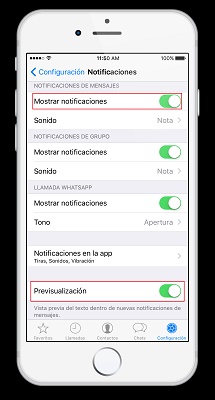
- من ناحية أخرى ، من “الإعدادات” للنظام ، في “إشعارات” من WhatsApp ، سنقوم بتمكين الإشعارات في حالة تعطيلها.
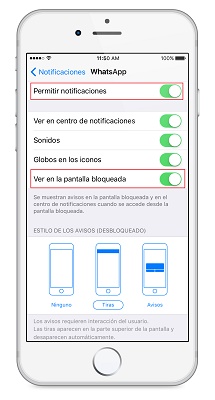
- بعد ذلك سنقوم بتنشيط الخيار “انظر الإخطارات على الشاشة المقفلة”.
مع هذا يمكننا من هذا أو انقر فوق الإخطارات “إجابه”، ويستحق الرد على الرسائل بدون الظهور “عبر الإنترنت” في WhatsApp.
على Android
على Android ، الأمر أبسط بكثير ، لأنه بشكل افتراضي ، ستكون الإشعارات نشطة.
- ببساطة عندما تصل رسالة برسالة مغلقة ، نسحب الإشعارات من الشريط العلوي ونضغط عليها “إجابه”.
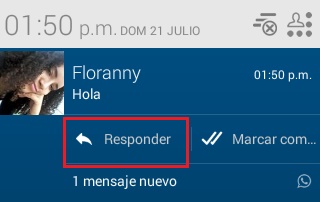
- سيظهر مربع رسالة رد على الفور ، حيث يمكننا كتابة أو تسجيل ملاحظة صوتية والرد بسهولة على الرسائل دون الظهور “متصل” قبل جهات الاتصال الأخرى.
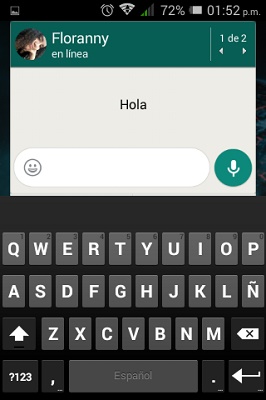
لا تظهر آخر تسجيل دخول
طريقة أخرى للذهاب دون أن يلاحظها أحد هو إخفاء اتصالنا الأخير. ربما مع هذا لن نخفي اتصالنا تمامًا ، لأنهم يمكن رؤيتنا “عبر الإنترنت” أثناء الكتابة ، ولكن إذا أضفنا هذا إلى الطرق السابقة ، سنكون بالتأكيد مخفيين أكثر قليلاً:
- للقيام بذلك ، يجب علينا إدخال “الإعدادات” ثم في القائمة “الحساب”.
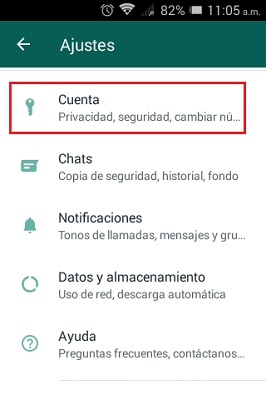
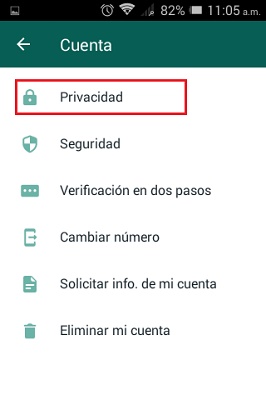
- حيث تقول “آخر مرة”، سنختار الخيار “لا أحد”.
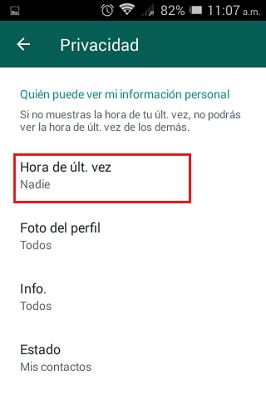
إذا أردنا إضافة واحدة أخرى إلى ما نقوم به ، فيمكننا هنا أدناه قم بإيقاف تشغيل إيصال القراءة لمنع الناس من معرفة متى نقرأ رسائلهم.
مع WhatsApp Ninja
واتس اب النينجا هو مصطلح يولد توقعات معينة ، والتي يمكن أن تستجيب بسهولة للطرق الموضحة مسبقًا تطبق جميعًا معًا.
ولكن إذا كان ما تريده حقًا هو استخدم WhatsApp الخاص بك بسهولة تامة دون الحاجة إلى فتح محادثات من خارج الأداة ، وبدون الحاجة إلى تعديل التكوين ، فإن ملف APK هذا هو بالضبط ما تحتاجه.
“تحديث هل تحتاج إلى قراءة رسائل WhatsApp والرد عليها في وضع عدم الاتصال حتى لا يعرفوا متى تكون متصلاً بالإنترنت؟ ⭐ ادخل هنا ⭐ واكتشف كيفية القيام بذلك سهل وسريع »
يمكن العثور على هذه المنصة بسهولة في أي بنك APK. لهذه الحالة بالذات ، نوصي Aptoide ، لأنه يوفر لنا تنسيقًا عالي الجودة وأمانًا عاليًا.
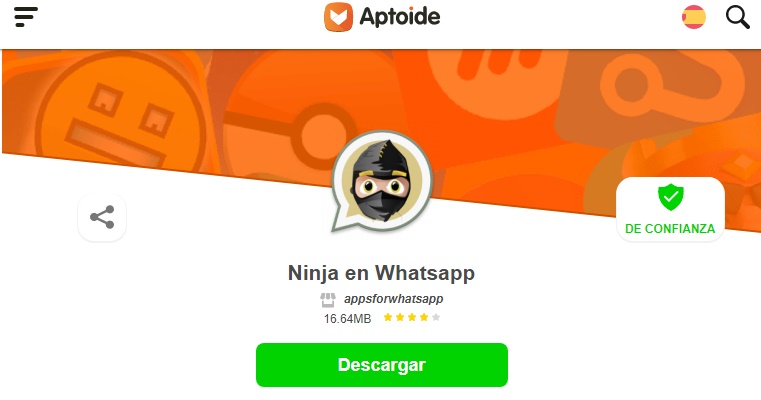
بمجرد إنشاء محادثة في WhatsApp العادي الخاص بك ، فأنت اذهب إلى النينجا في الواتساب ويمكنك الدردشة بحرية دون أن تتم رؤيتك “عبر الإنترنت” ، ودون أن يعرف أي شخص متى تقرأ رسائله.
تنزيل Ninja on WhatsApp Android APK
قائمة بأفضل 5 تطبيقات للتحدث على WhatsApp دون الاتصال بالإنترنت والبقاء مخفيًا
التطبيق الذي رأيناه سابقًا هو أحد أفضل التطبيقات الحفاظ حالة الخصوصية المثلى في WhatsApp.
ولكن إذا كنت تريد بعض التنوع ، ثم سنرى الآخرين معهم يمكننا الدردشة بشكل مجهول الهوية تقريبًا على هاتفنا المحمول:
Shh Hide Double Blue Check
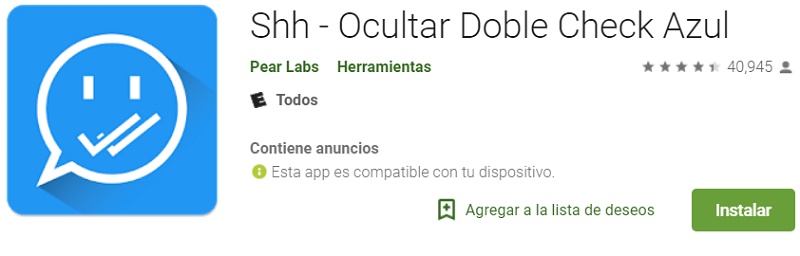
في الأساس اسم هذا البرنامج يقول كل شيء ، إنه مصمم لك للدردشة مع أصدقائك وعائلتك بأمان تام لن يتمكنوا من رؤيتها عند قراءة رسائلهم.
على الرغم من أن هذا الخيار متاح بالفعل في تكوين WhatsApp ، إلا أنه يوفر ميزة يمكننا أيضًا الاختباء عند الاستماع إلى الملاحظات الصوتية التي نتلقاها.
قراءة خاصة لتطبيق WhatsApp
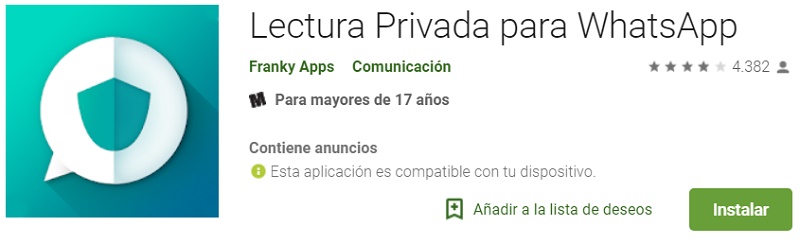
إنه أحد أفضل ما يمكن أن نجده مجانًا في متجر Play ، وهو الذي يتيح لنا استخدام WhatsApp دون الظهور “على الإنترنت”.
ببساطة عن طريق تثبيته ، يمكننا الدردشة في وضع التصفح المتخفي وتجنب المشاكل التي قد يراها البعض في بعض الأحيان.
WA التخفي
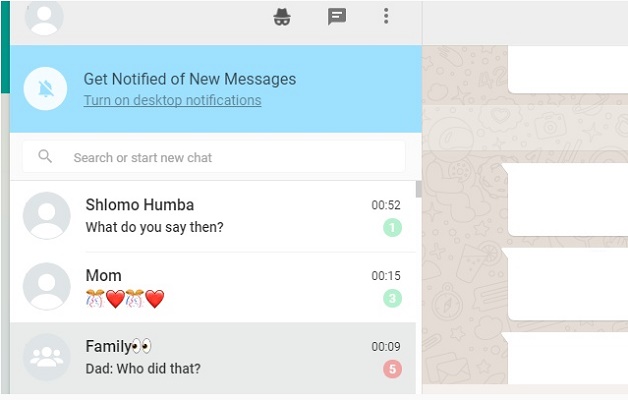
هذا امتداد متوفر في Google Chrome ، ويسهل علينا التصفح والدردشة على WhatsApp Web حتى لا يعرف أحد أننا متصلون بالإنترنت.
الذي – التي يسمح لنا نفس لاختيار الوقت الذي نريد أن يرى فيه الشخص أننا نقرأ رسالته ، هذه مما يسمح لنا بذلك إنشاء أعذار كاملة ، وإن كانت شيطانية.
الدردشات المتخفية على الويب
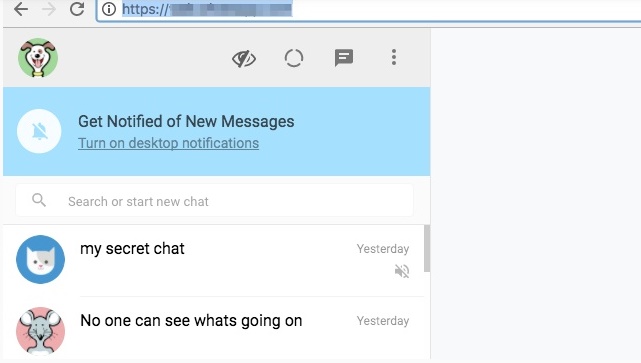
هناك امتداد آخر متاح في Google Chrome ، يمكننا من خلاله التخفي في معالجات بريد الويب Telegram و Messenger و WhatsApp.
ما هو غير مرئي
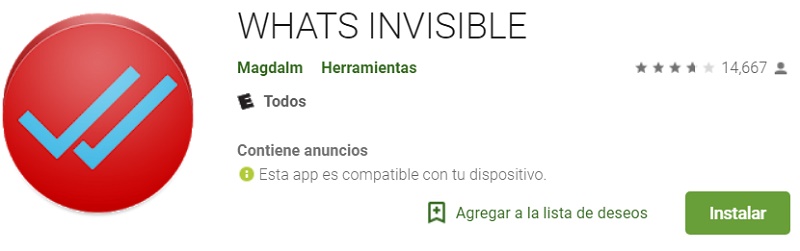
يعد هذا التطبيق من أسهل التطبيقات لمهمة الدردشة في وضع التصفح المتخفي. إنه يعمل بشكل محدود بعض الشيء لأنه يتم تنشيطه بمؤقت ، لذلك خلال هذه الفترة يمكننا رؤية الرسائل والرد عليها بشكل غير مرئي.
لكن في نهاية الفترة ، عليك انتظار الردود من جهات الاتصال وتفعيلها مرة أخرى ، وهو مشابه جدًا لما أوضحناه أعلاه في “وضع الطائرة”.
* تعليق: هذا التطبيق لم يعد متاحًا في متجر Google Play ، إرقد بسلام
إذا كانت لديك أي أسئلة ، فاتركها في التعليقات ، وسنرد عليك في أقرب وقت ممكن ، وستكون أيضًا مساعدة كبيرة لمزيد من أعضاء المجتمع. اشكرك!
 الإبلاغ عن هذا الإعلانهل كان المقال مفيداً؟شاركه مع أصدقائك ولا تنسى لايك والتعليق
الإبلاغ عن هذا الإعلانهل كان المقال مفيداً؟شاركه مع أصدقائك ولا تنسى لايك والتعليق
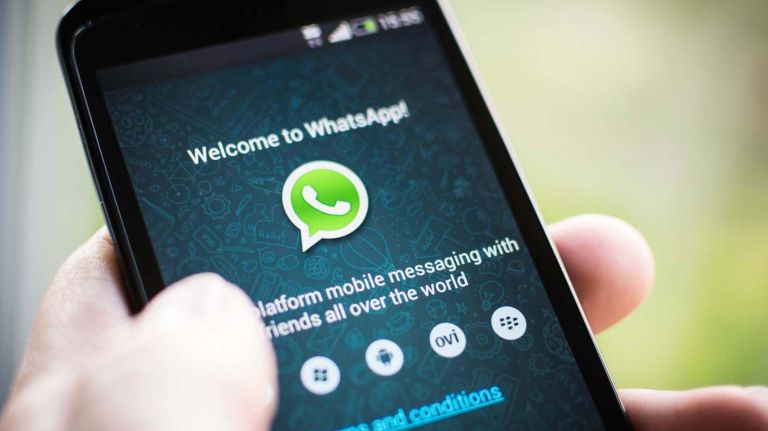
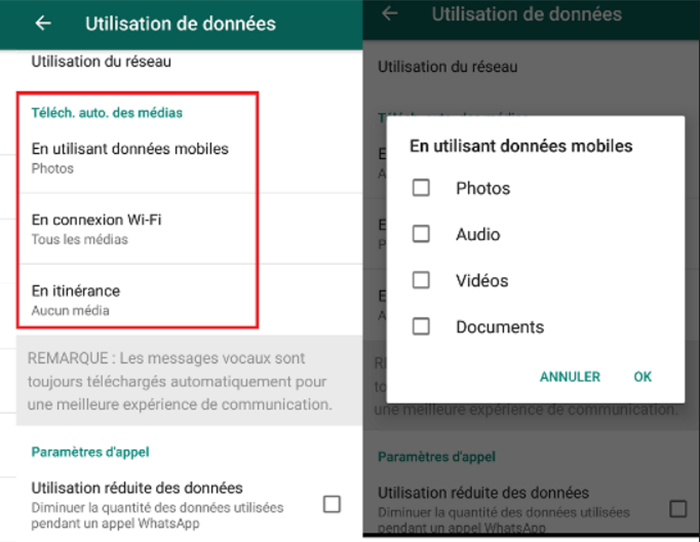

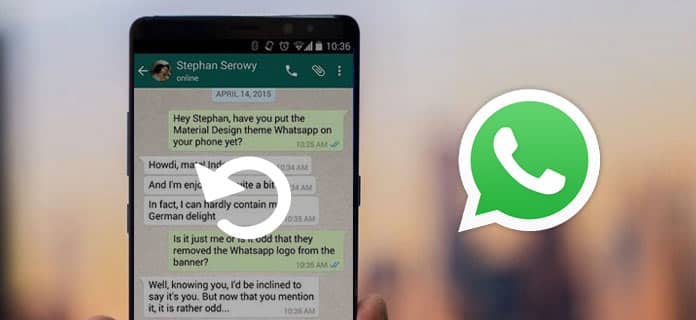
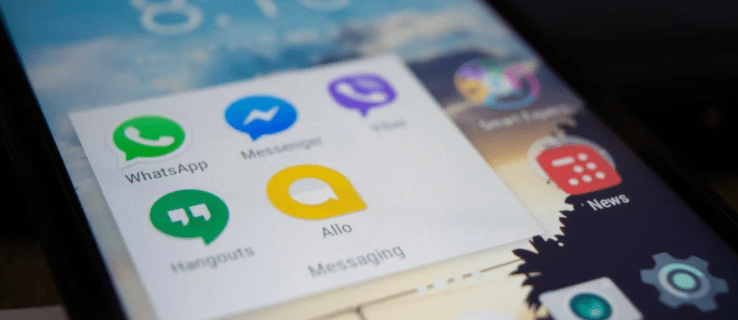
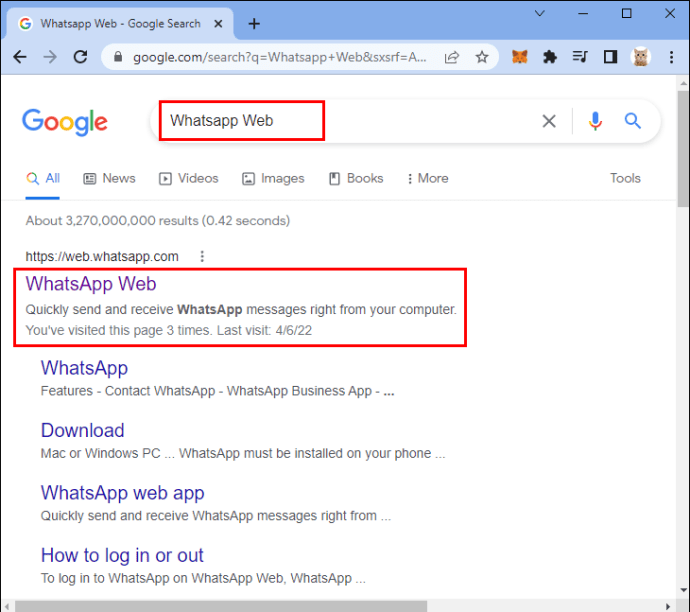
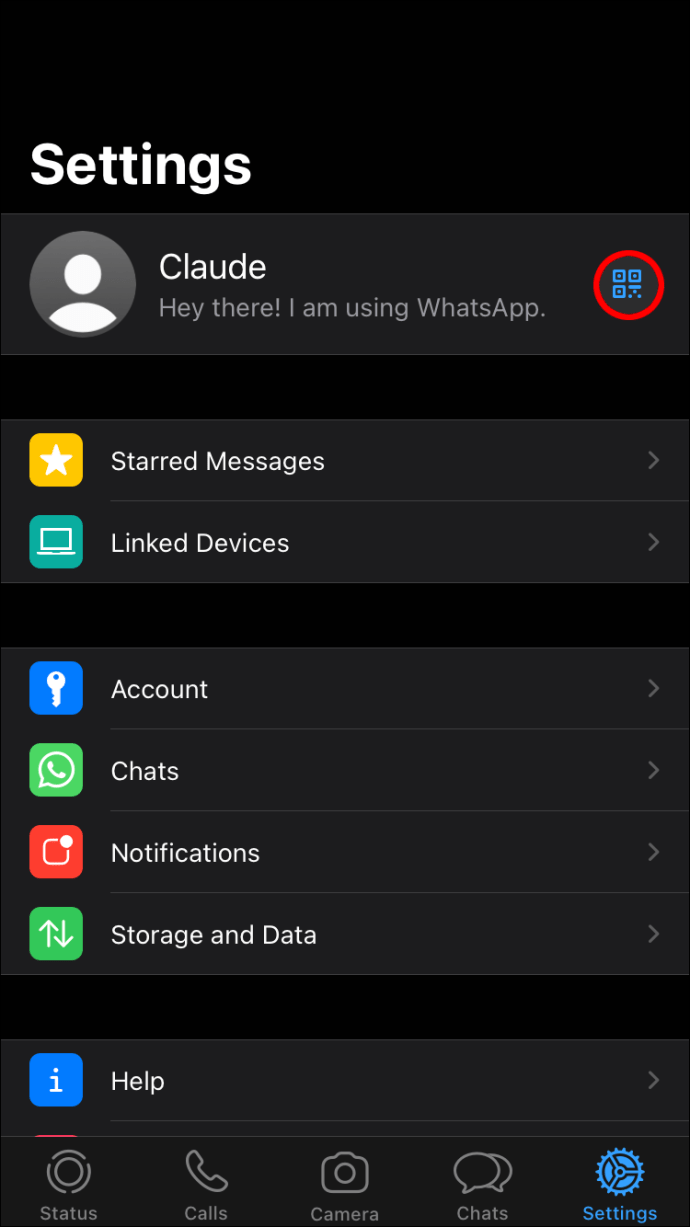
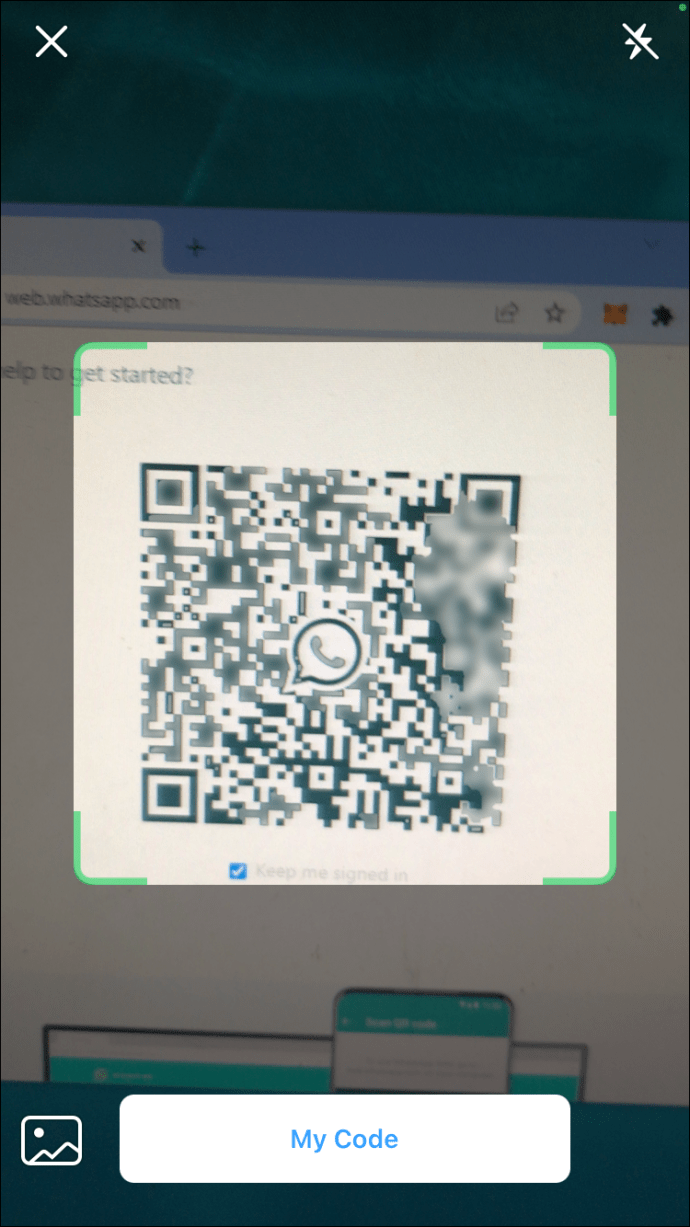
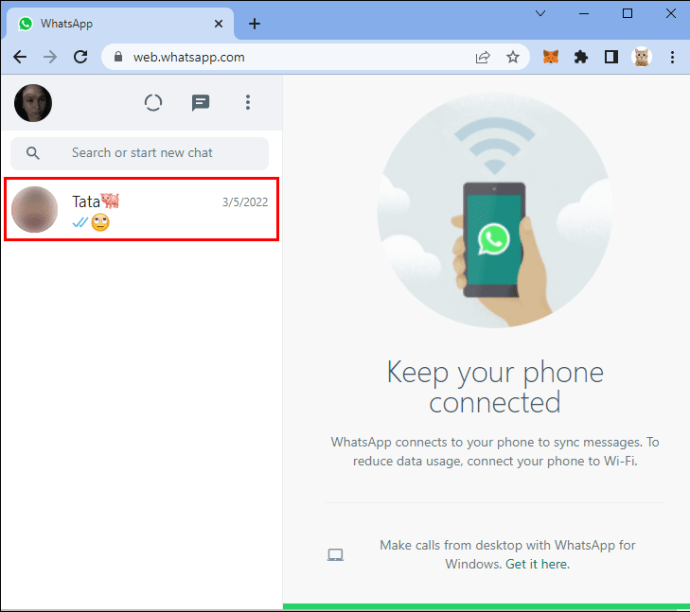
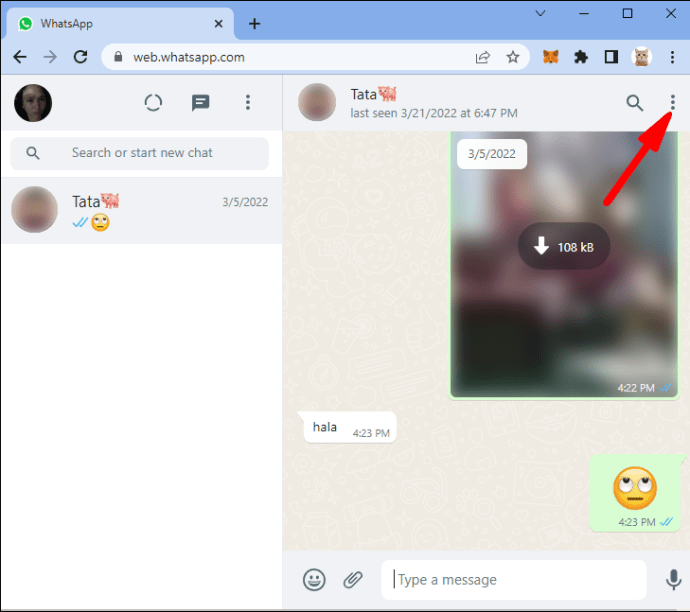
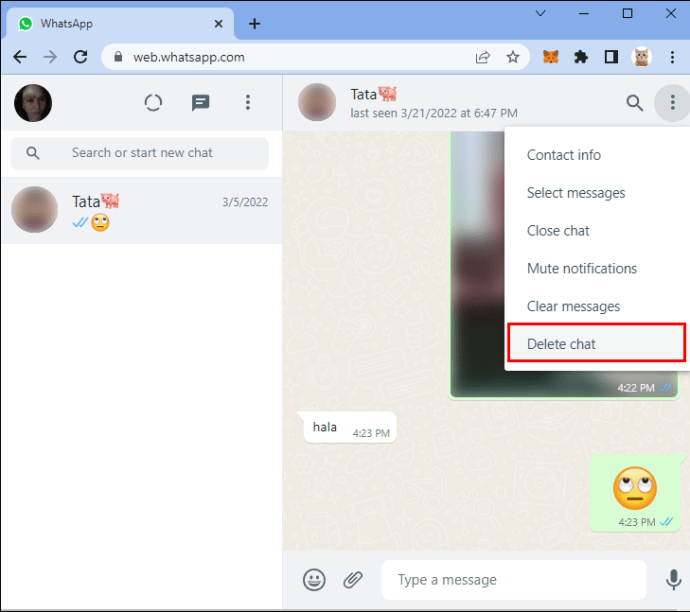
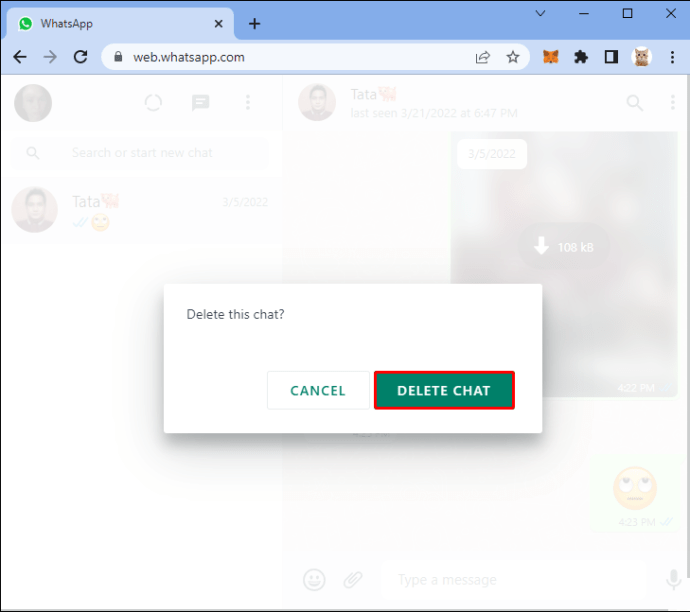
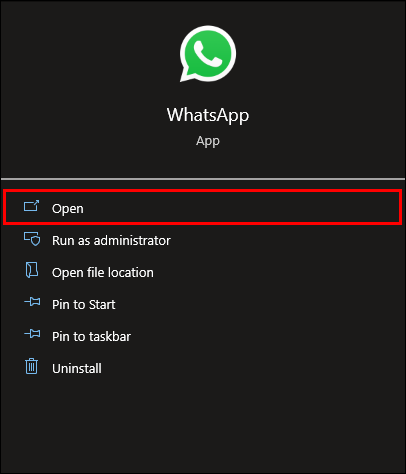
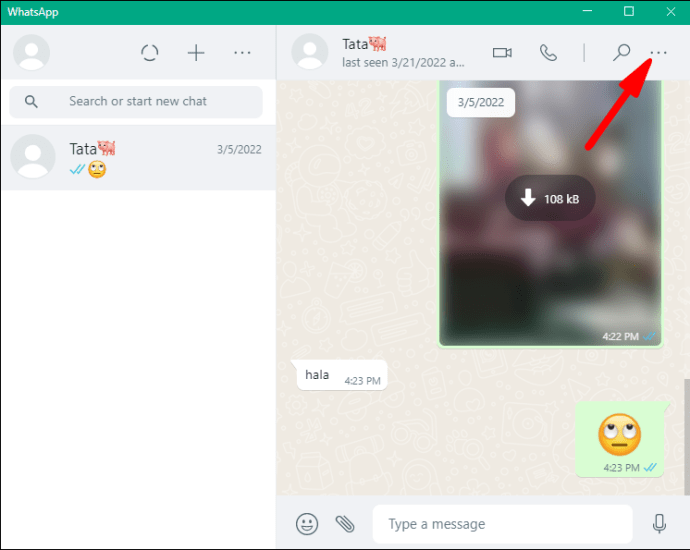
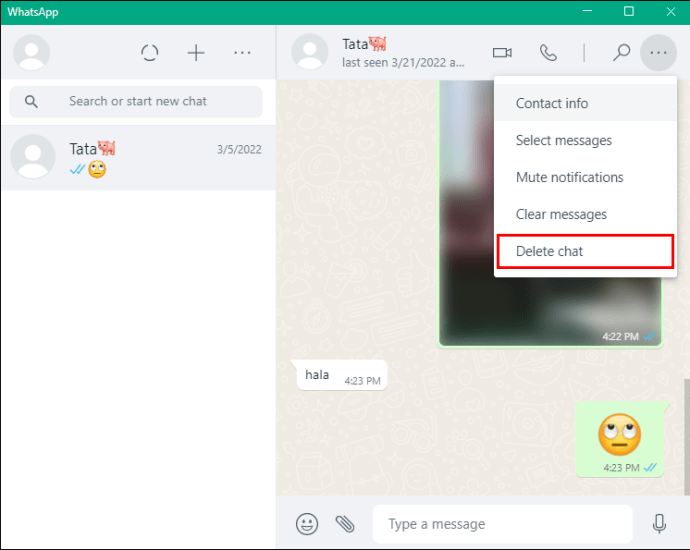
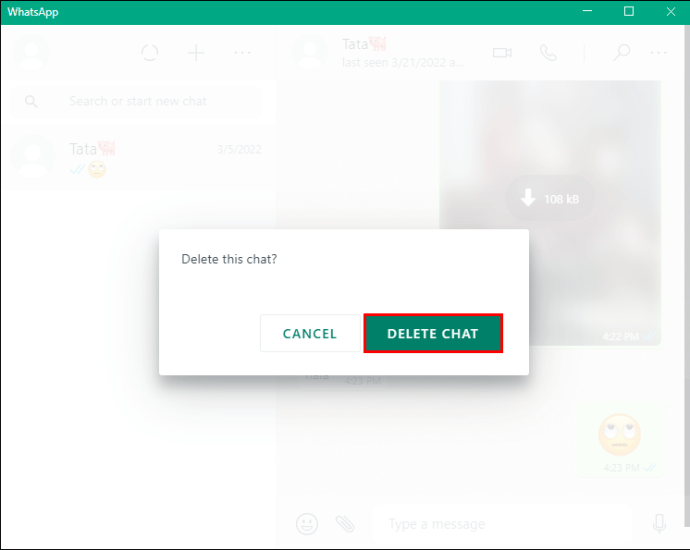
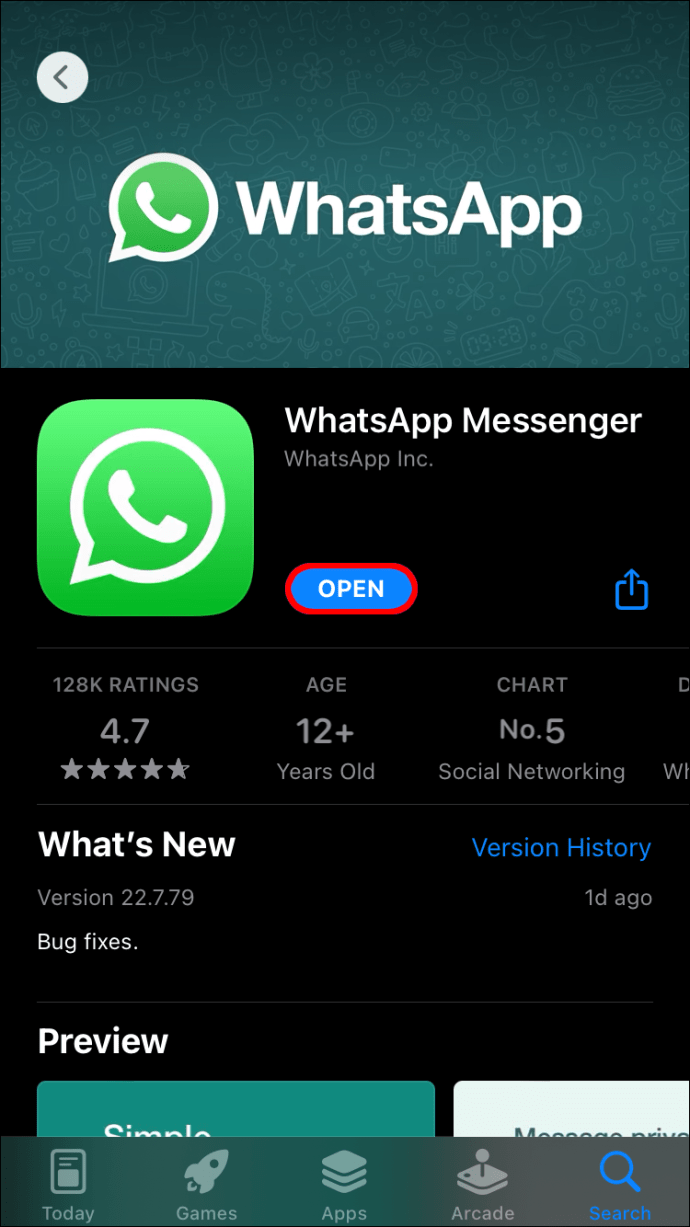
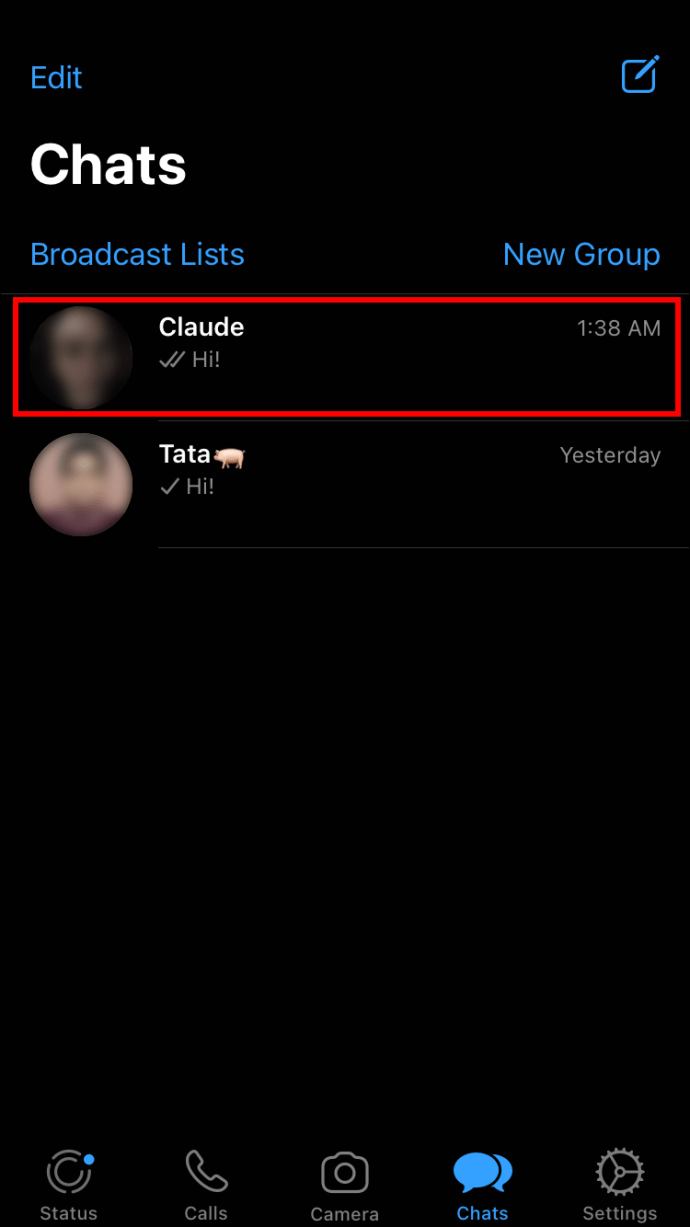
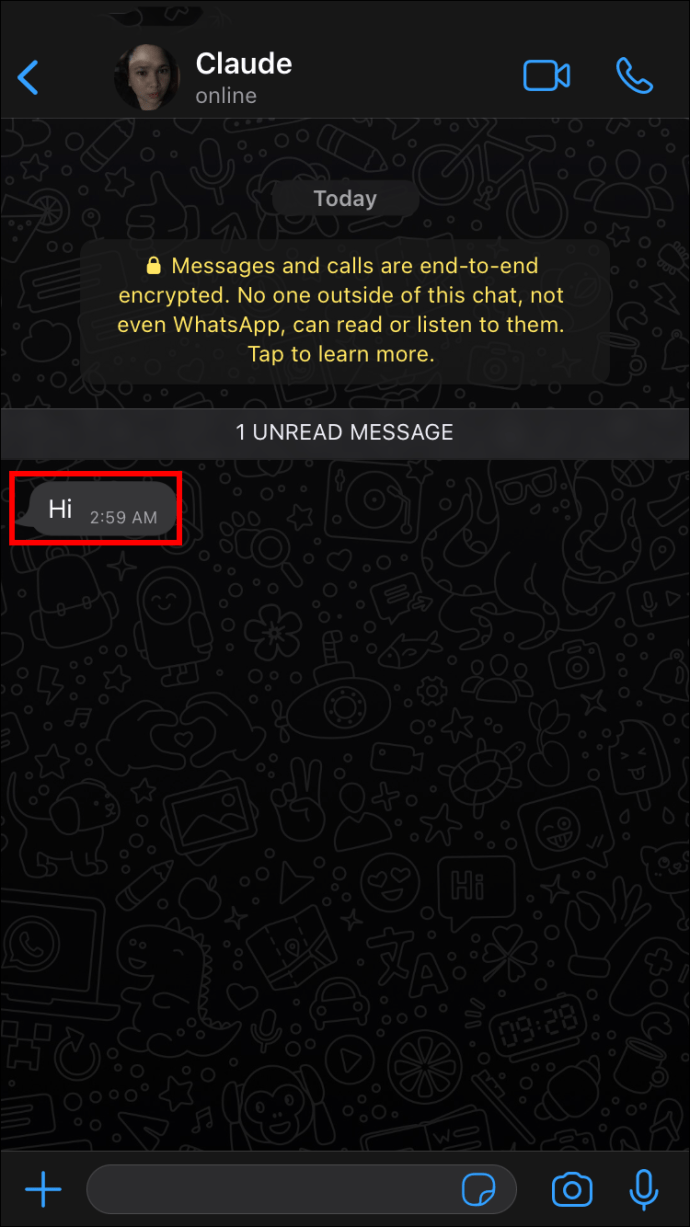
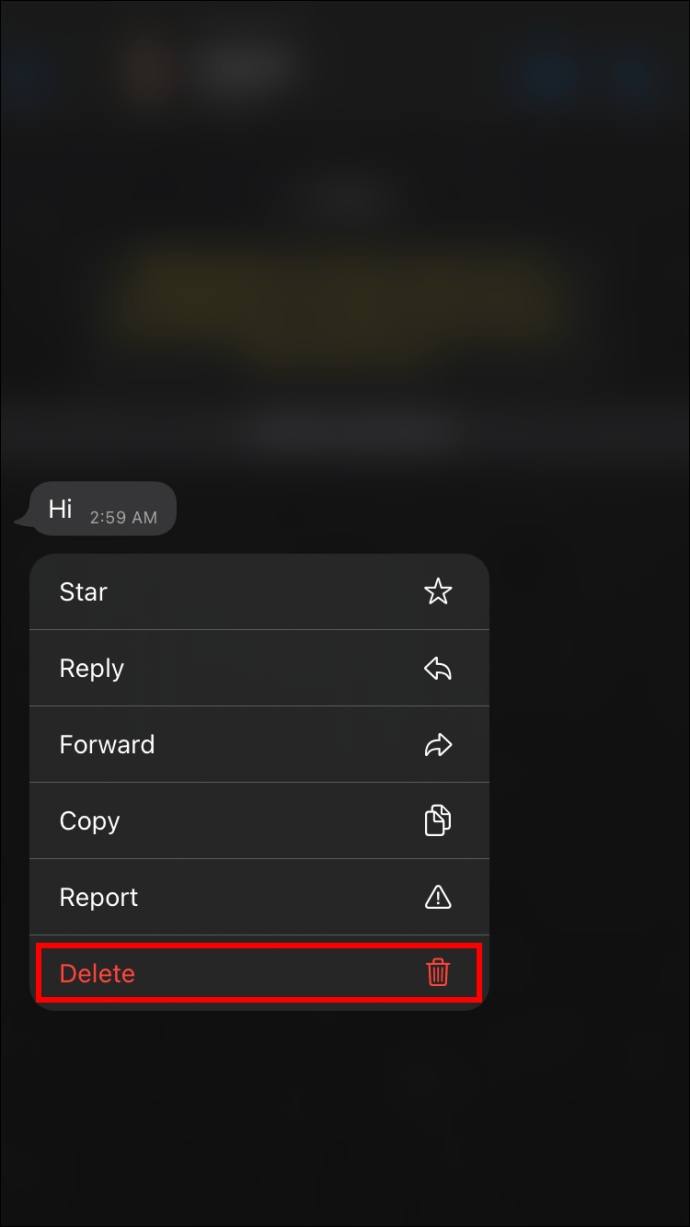
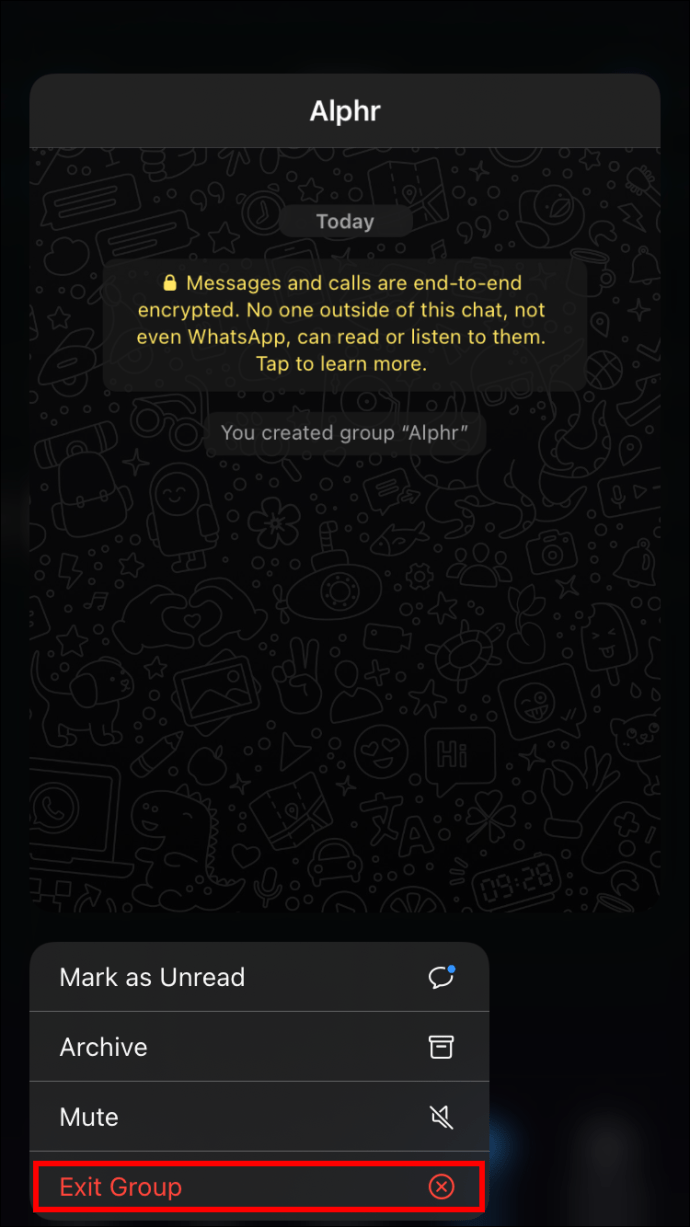
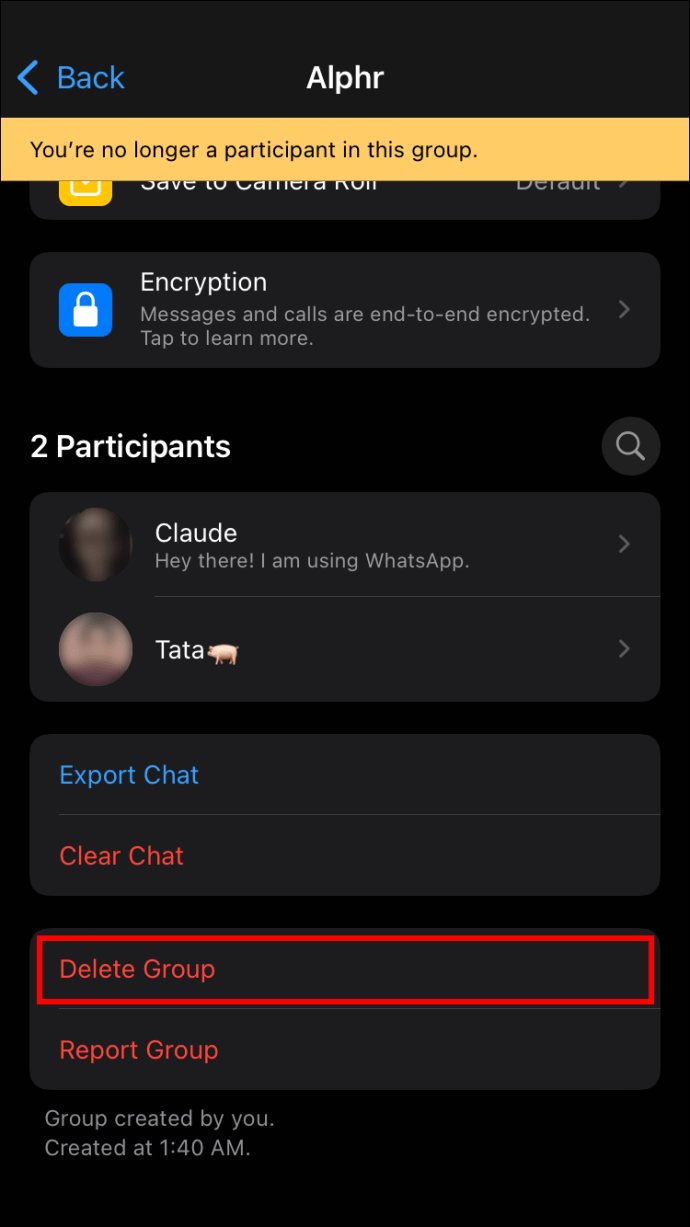
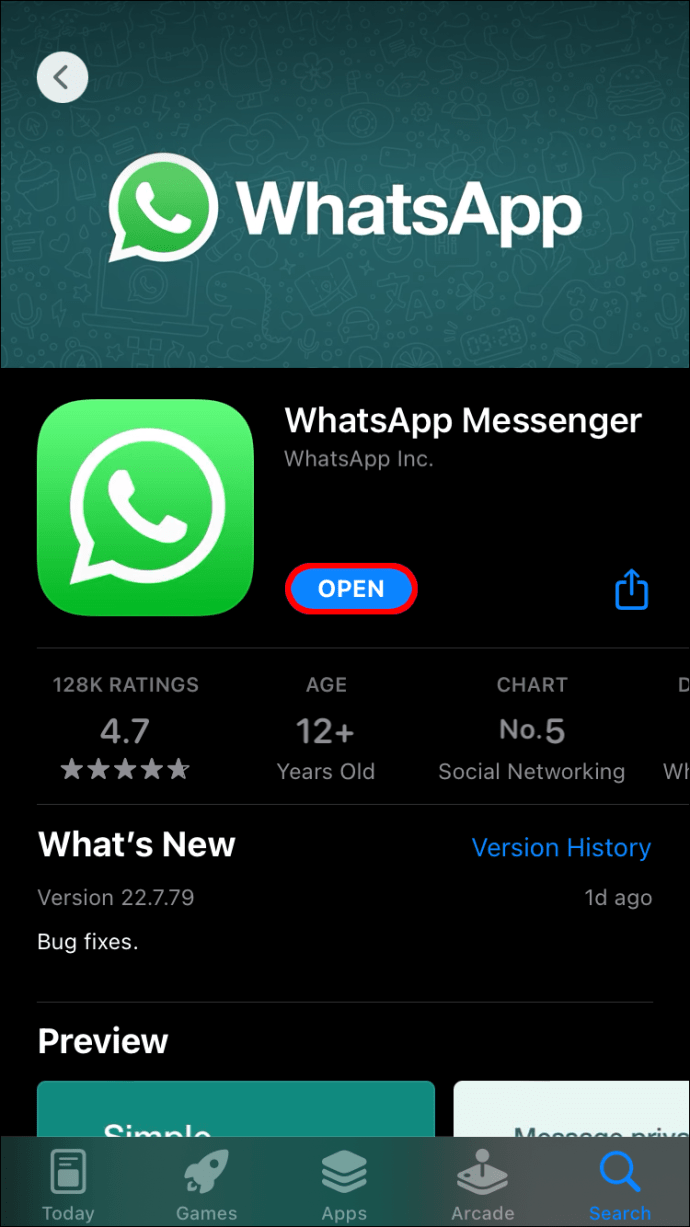
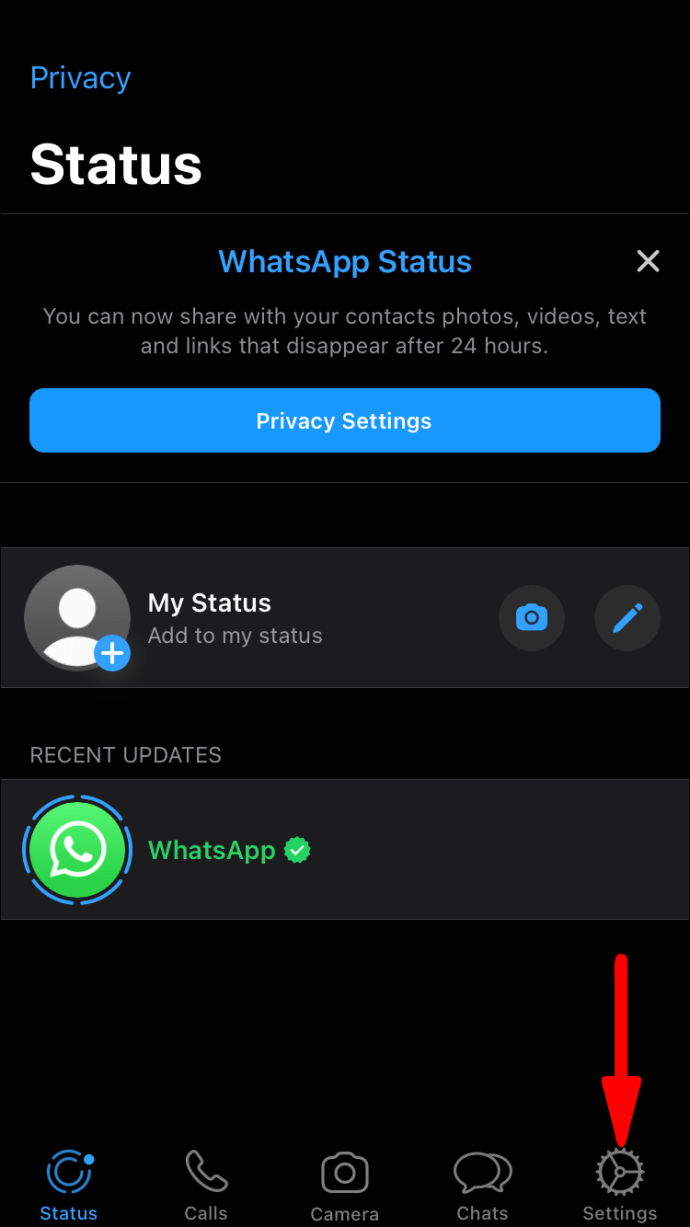
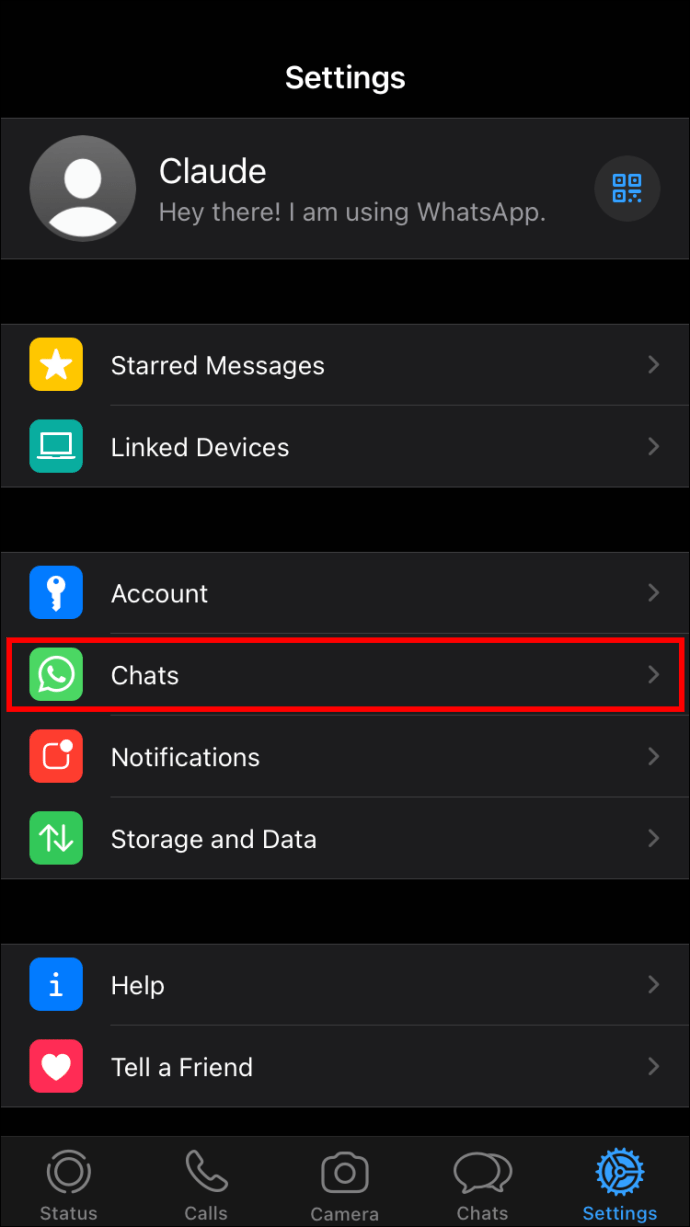
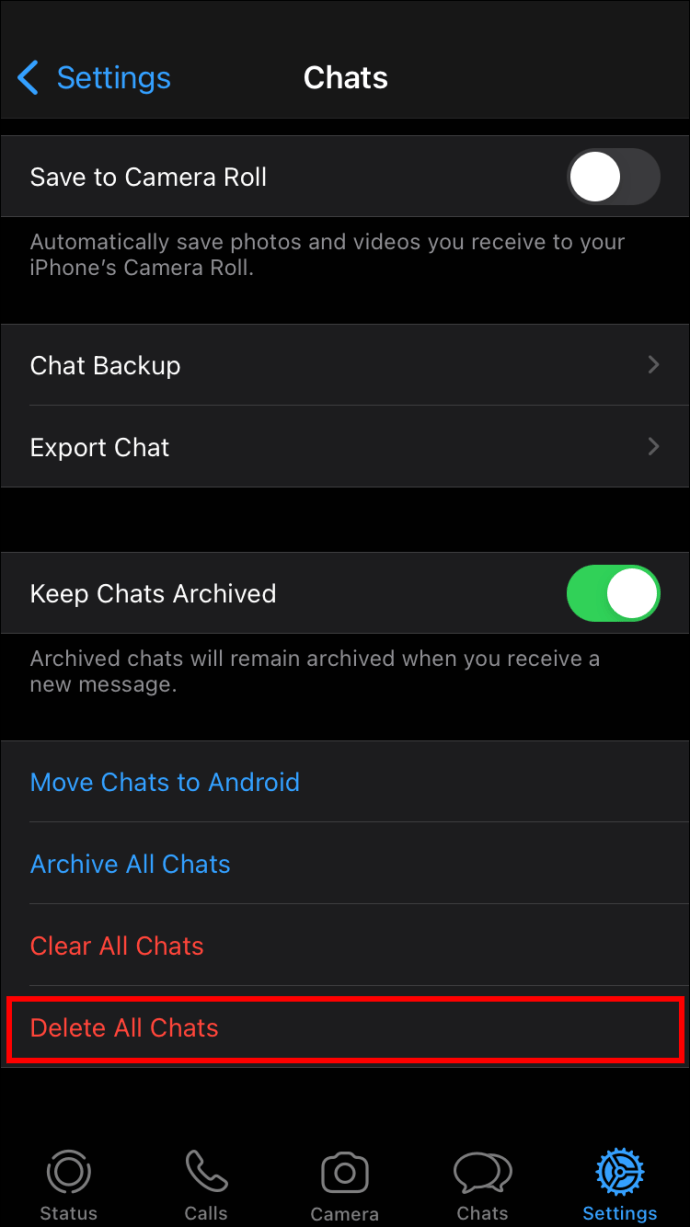
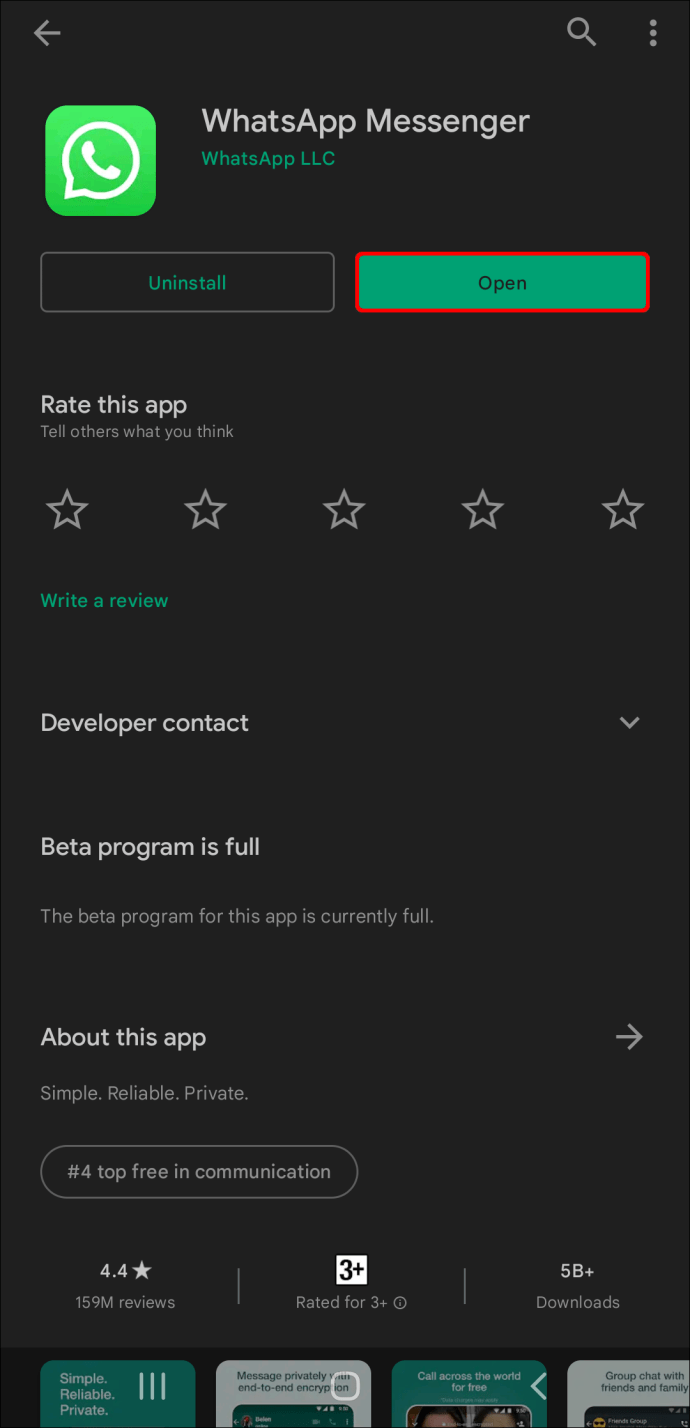
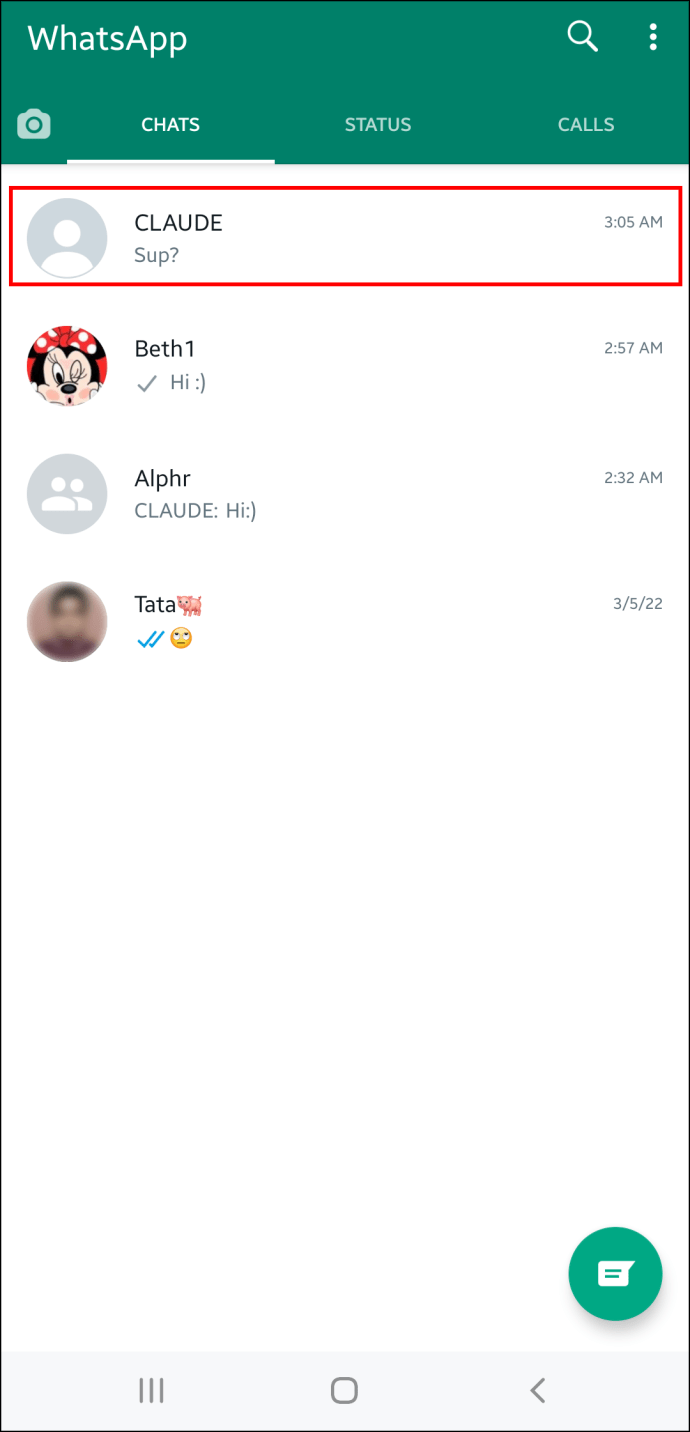
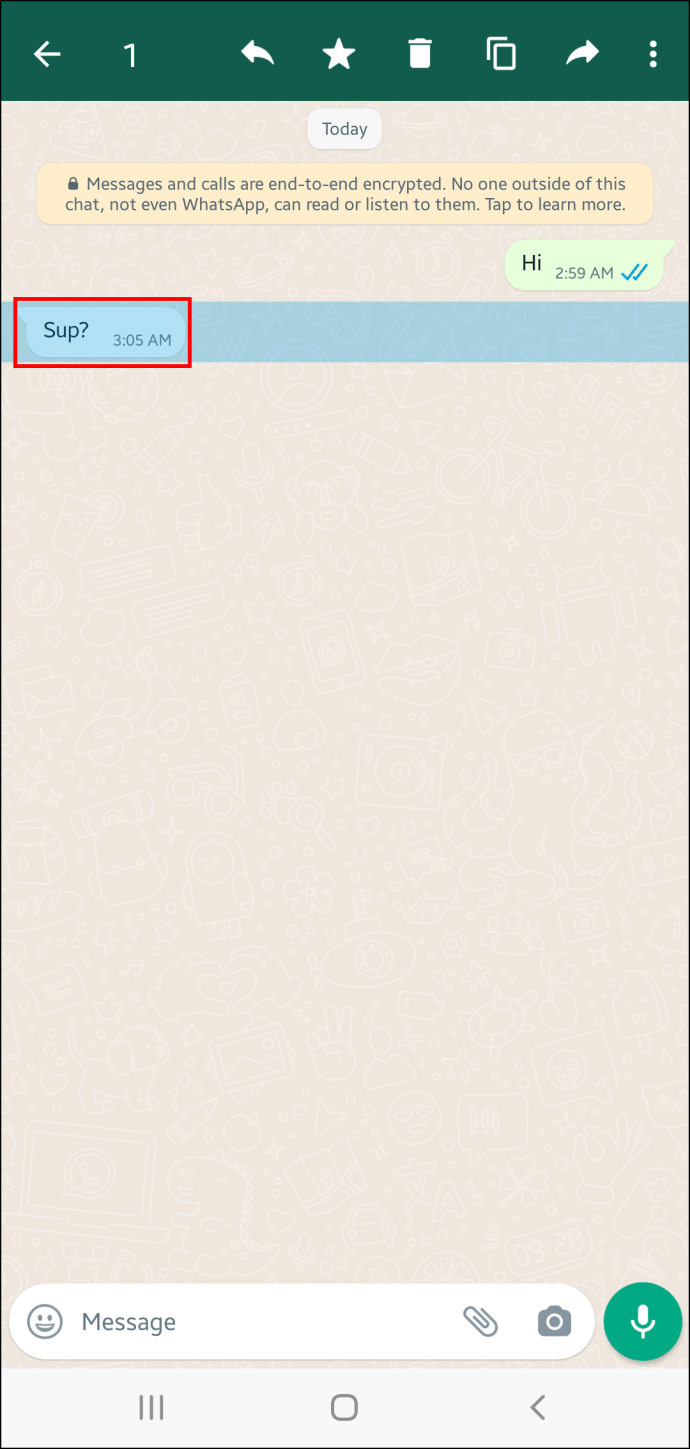
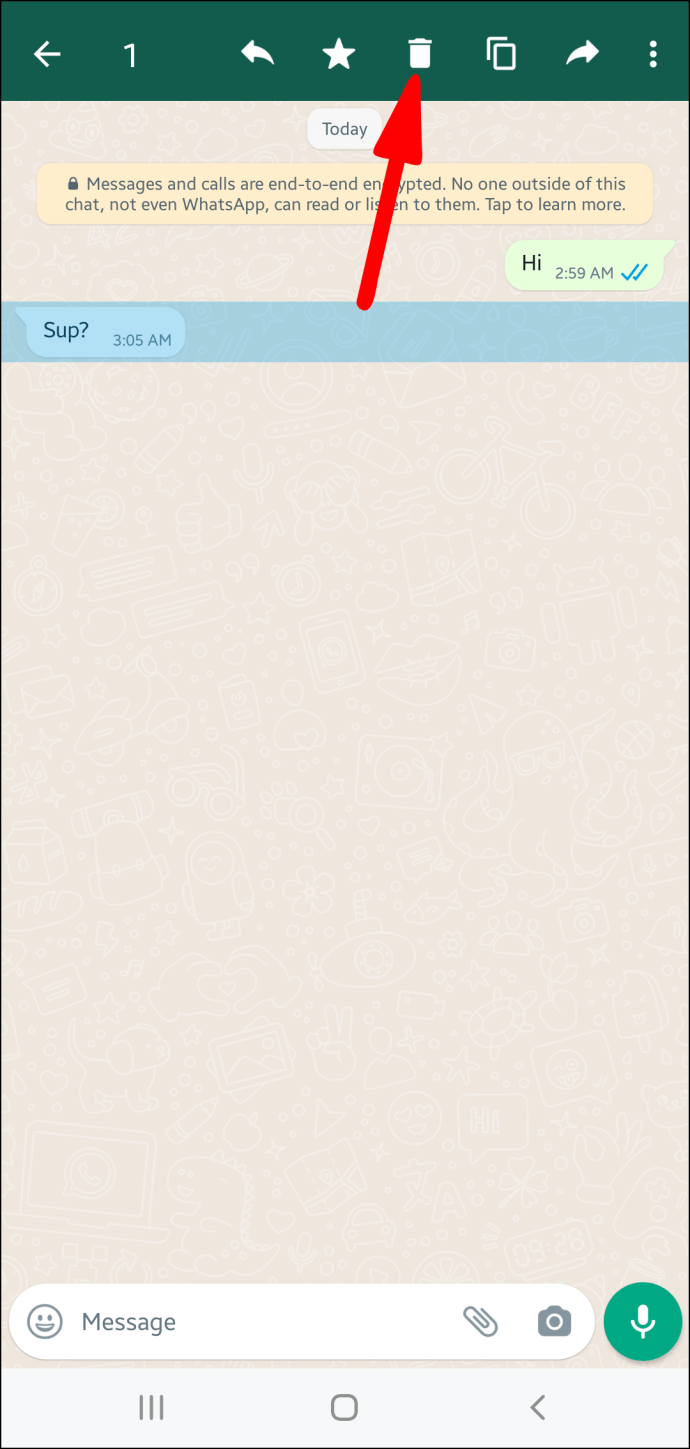
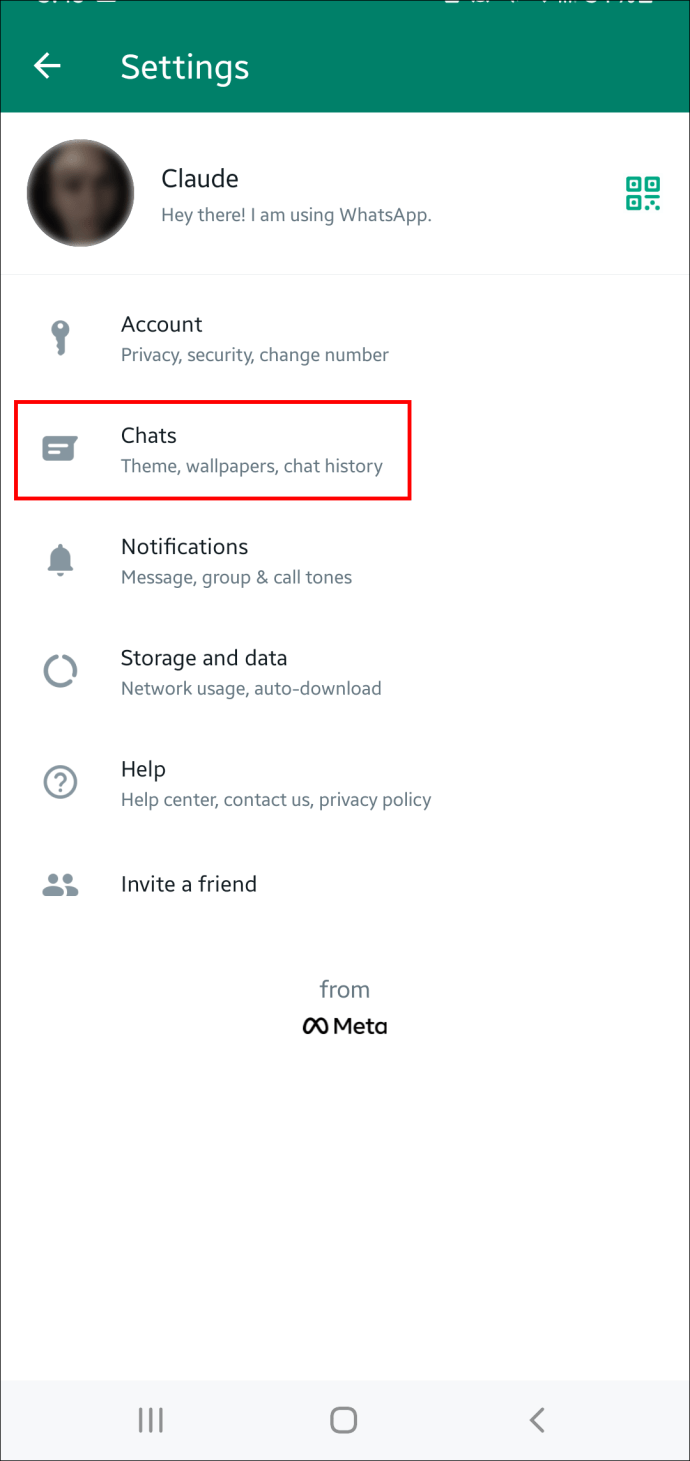
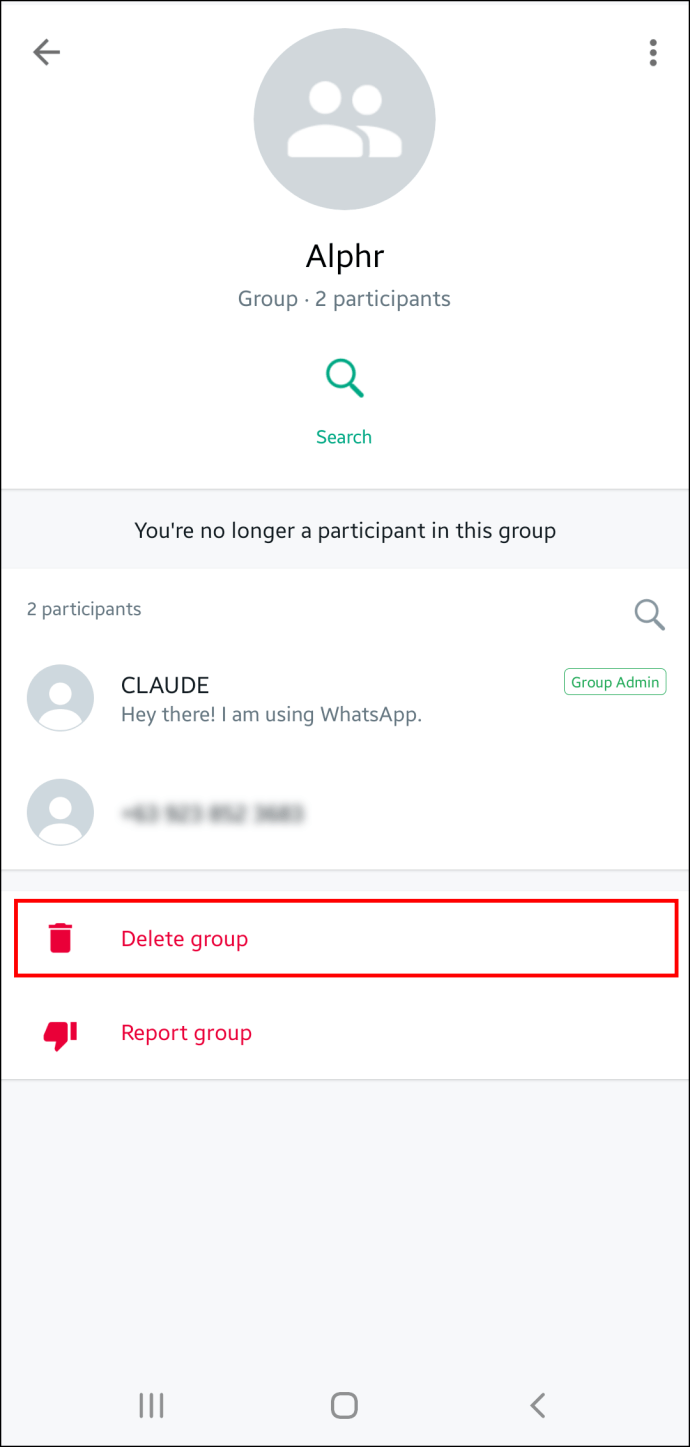
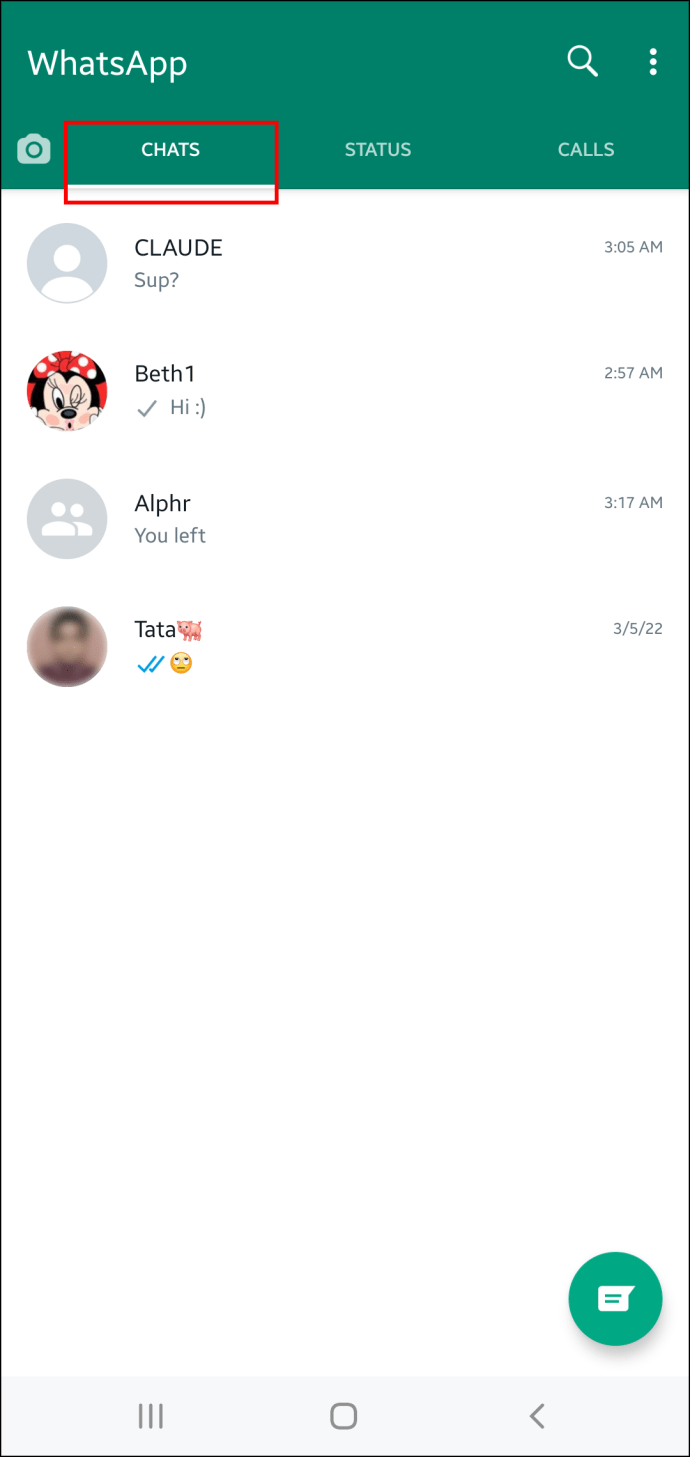
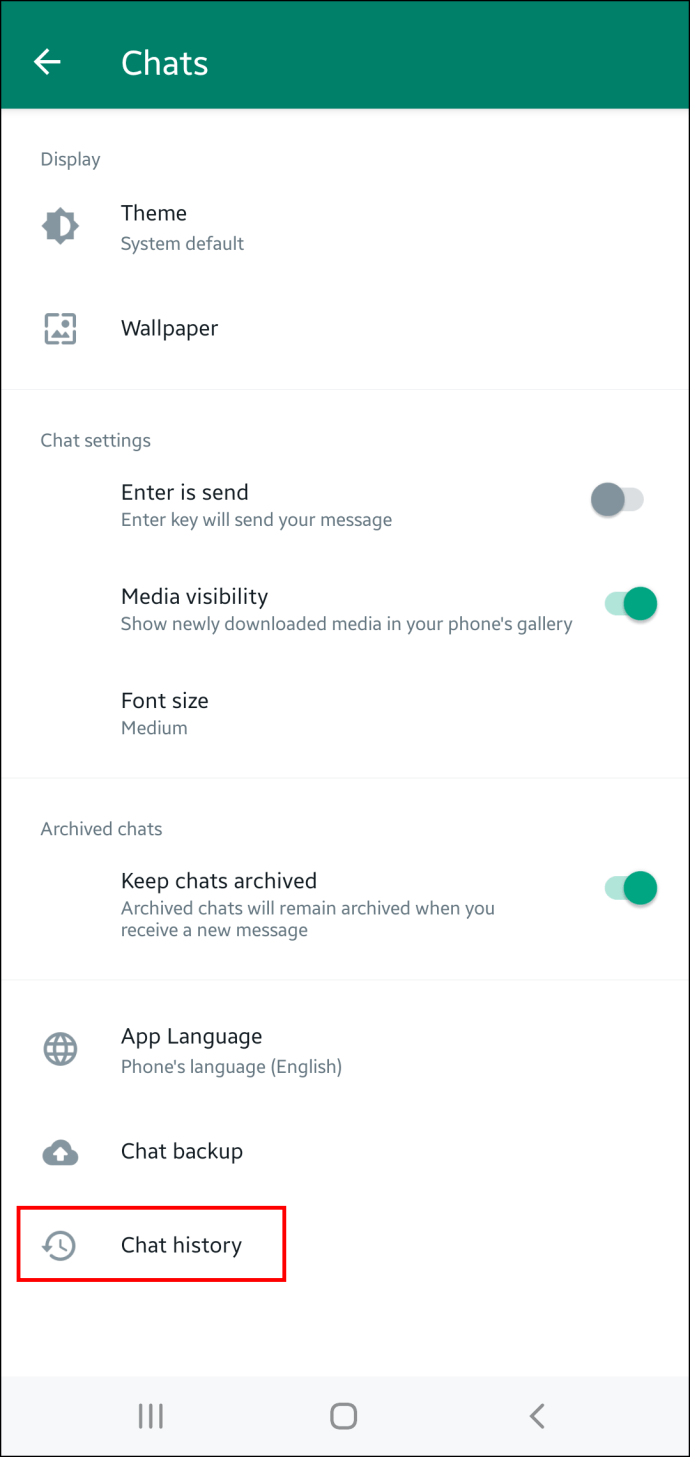
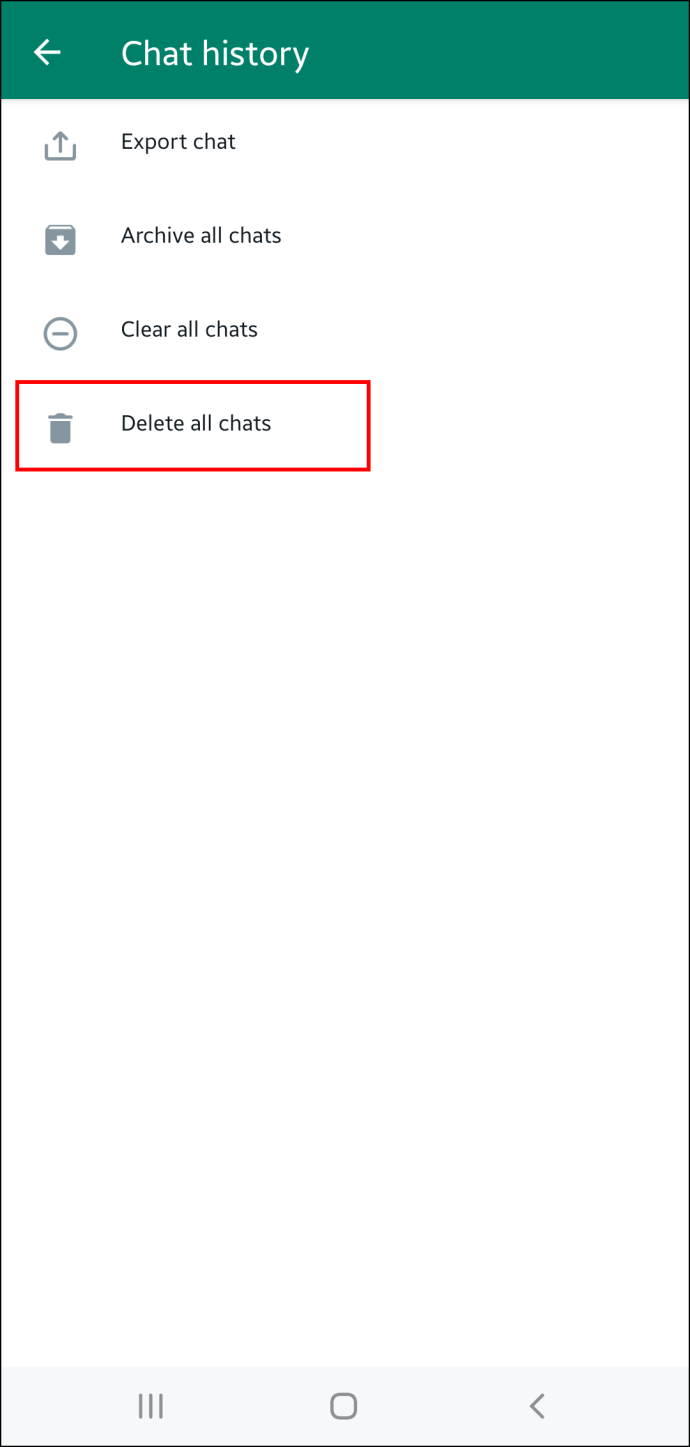
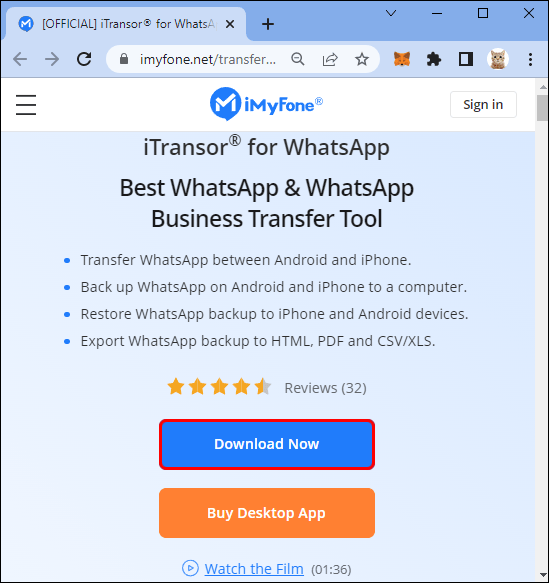
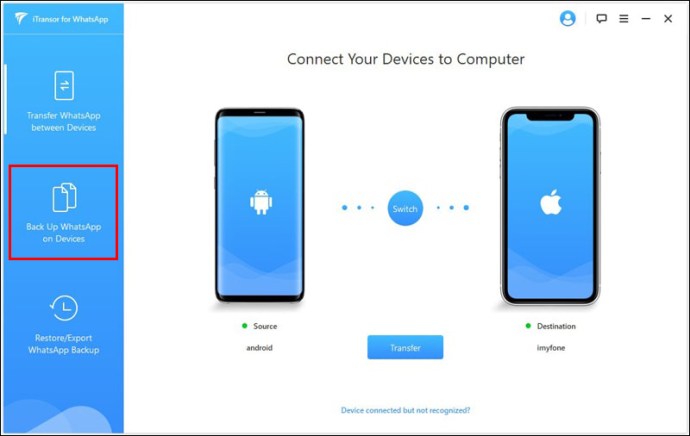
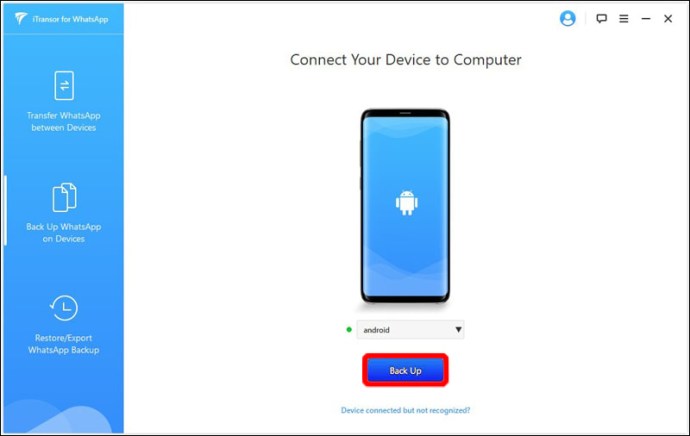
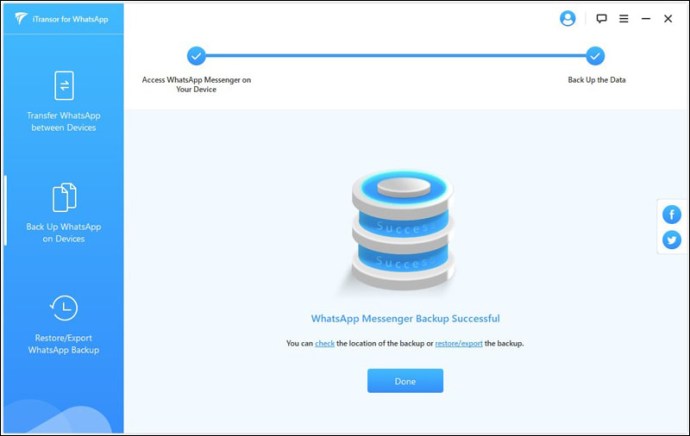




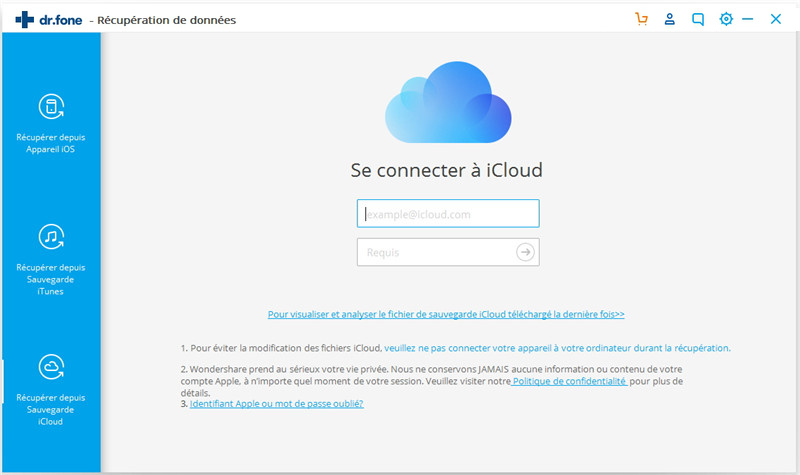
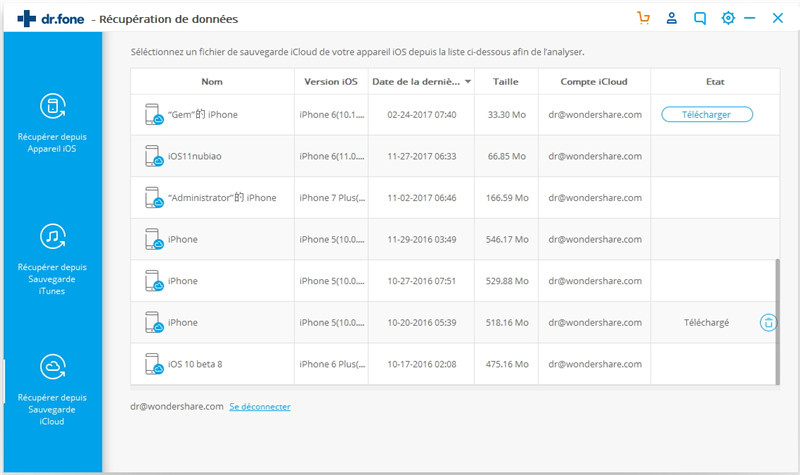
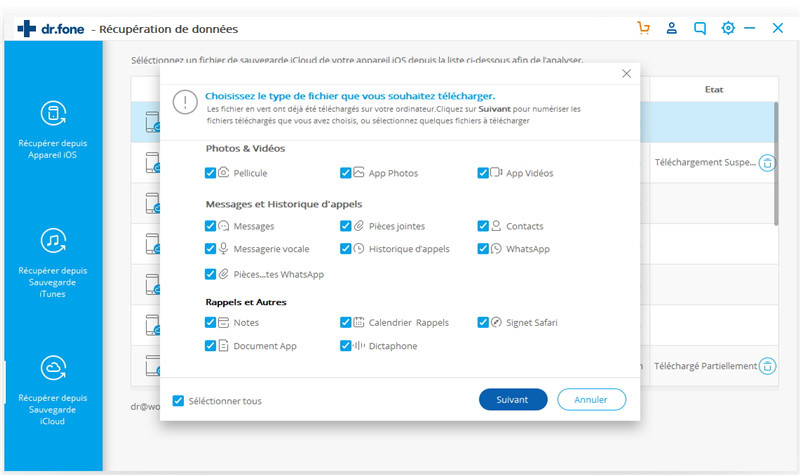
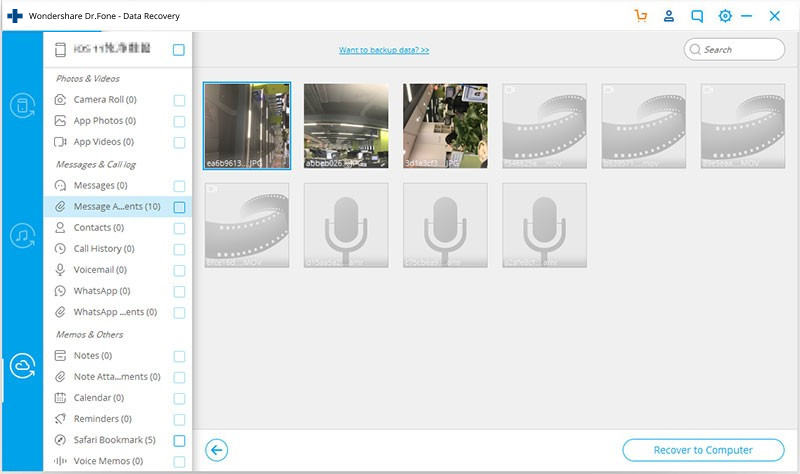
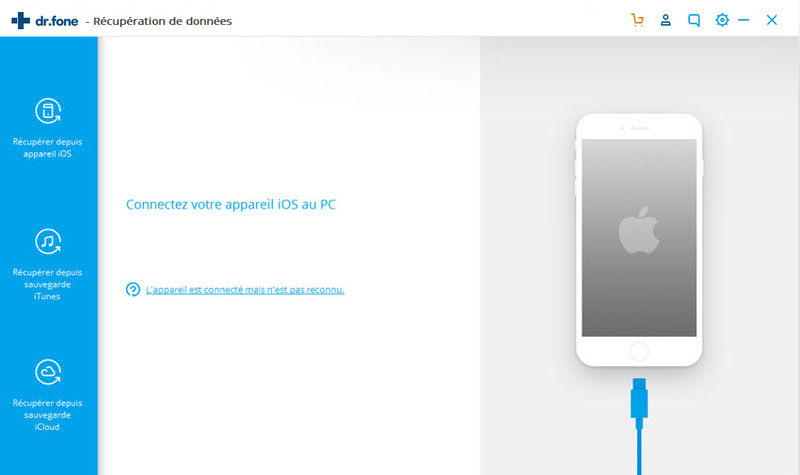
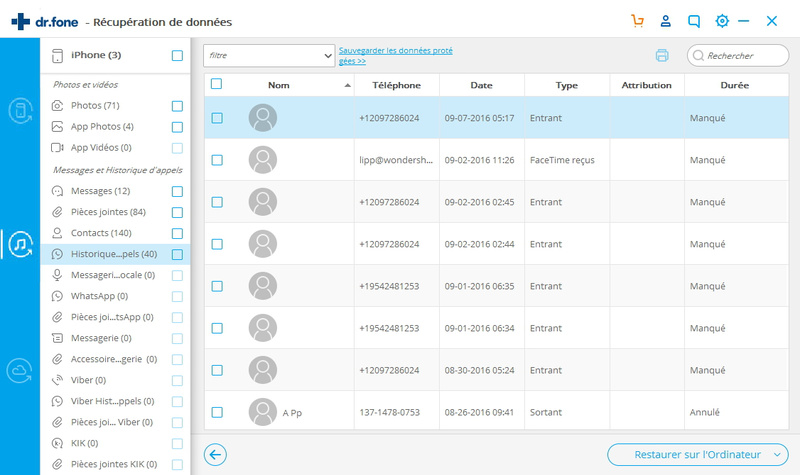

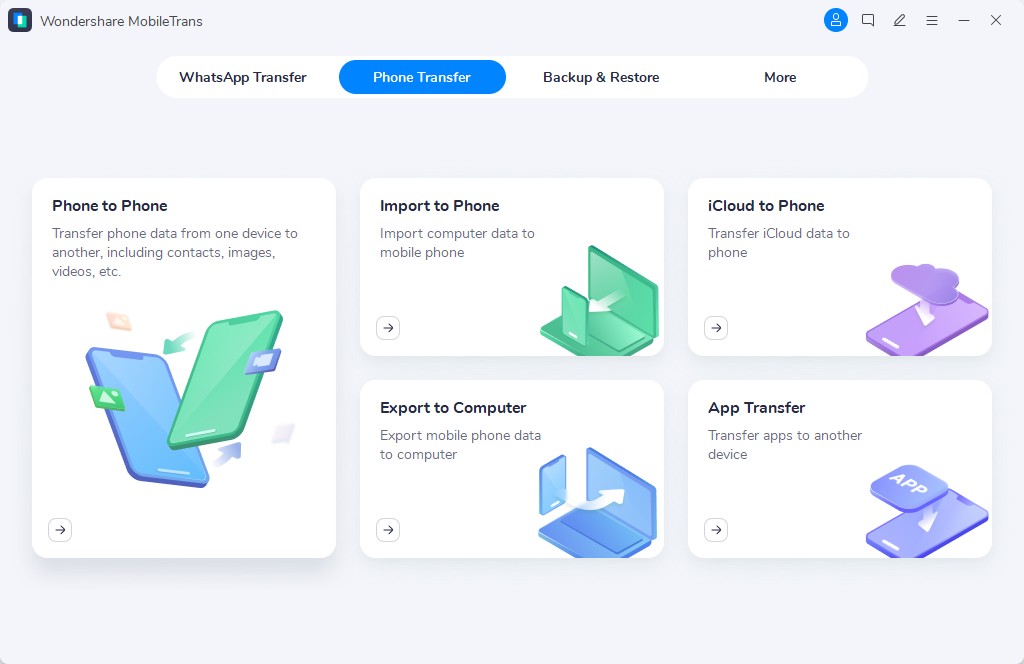
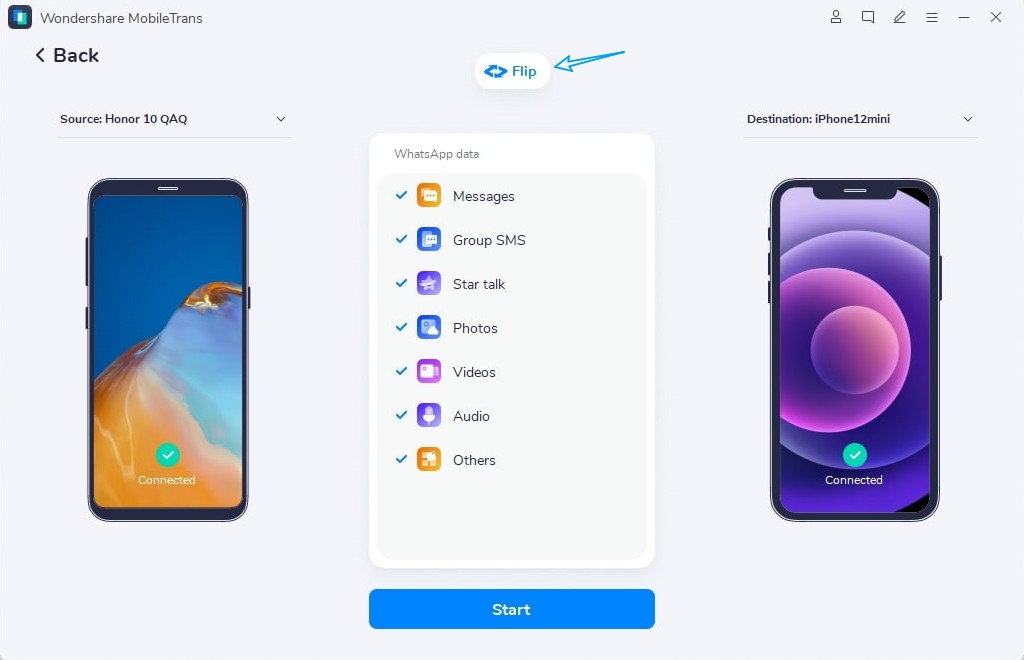
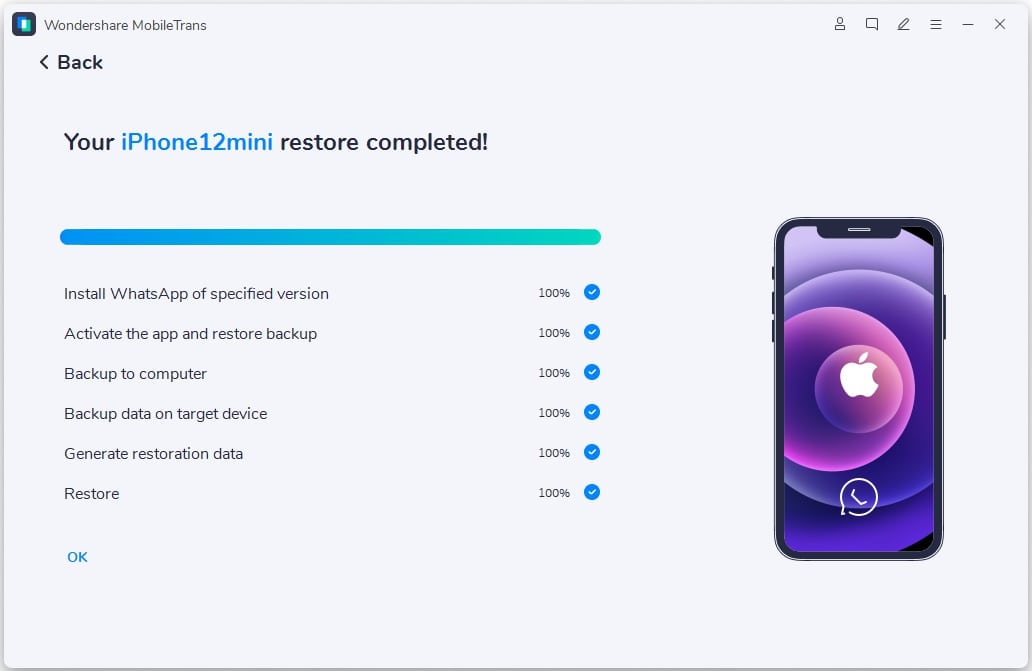
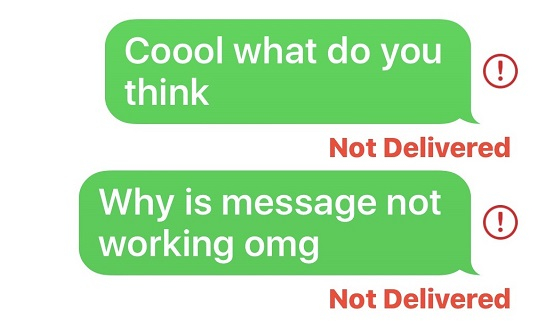
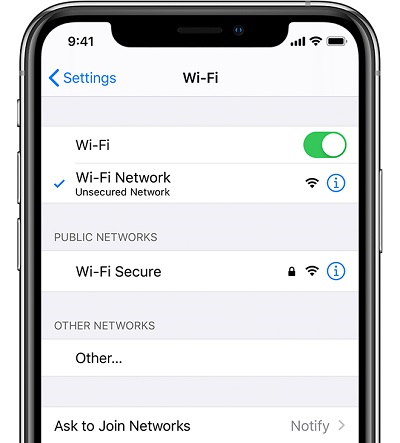
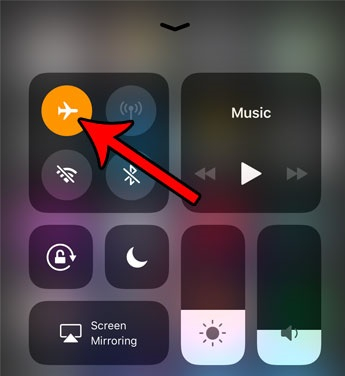
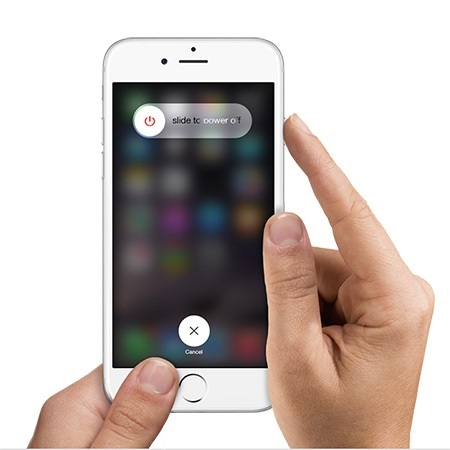
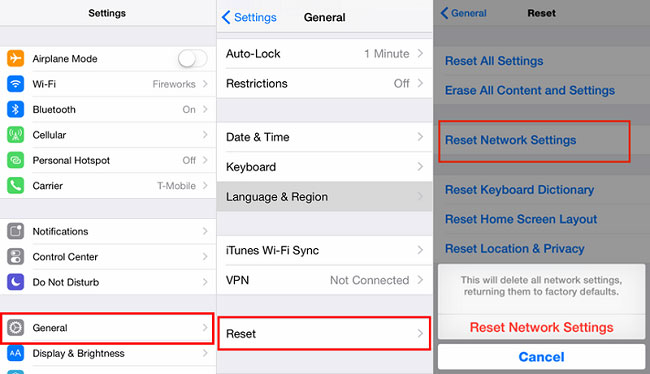
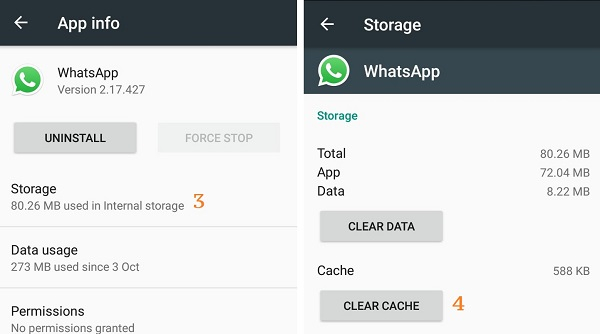
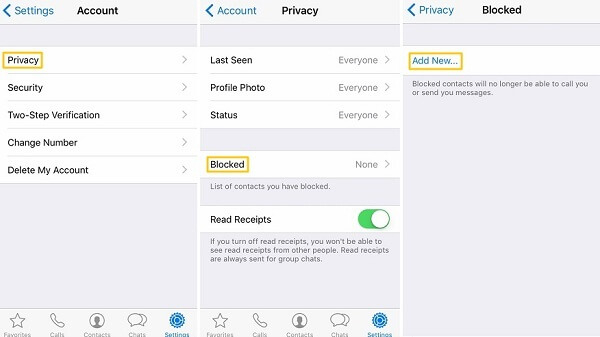
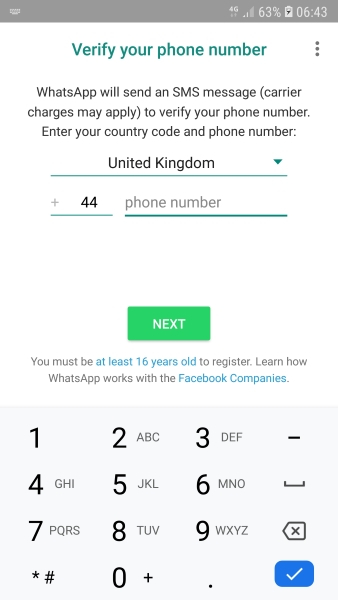
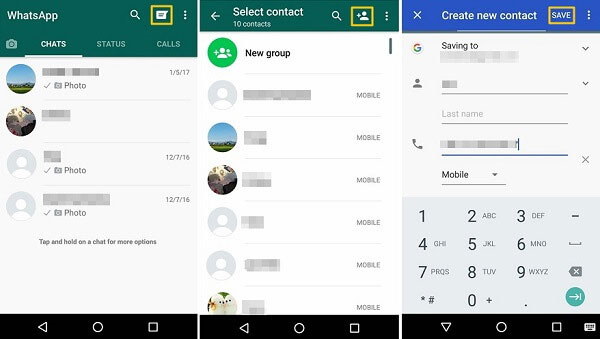


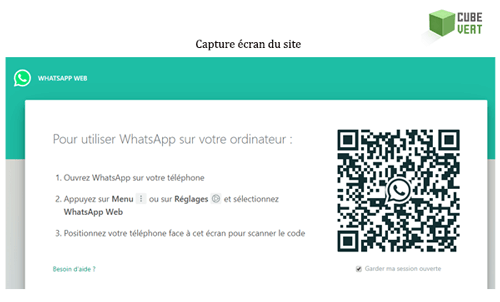
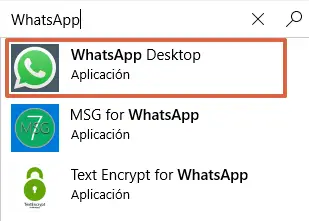
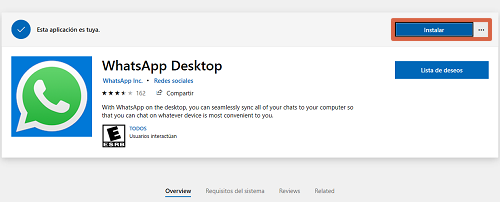
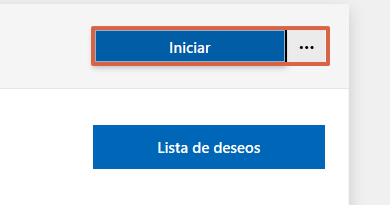
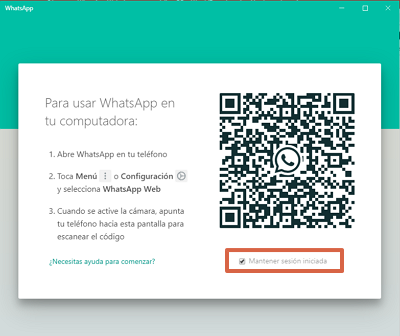
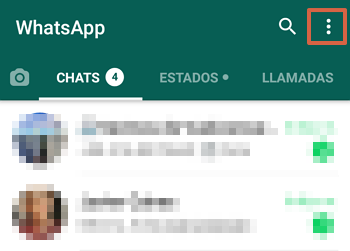
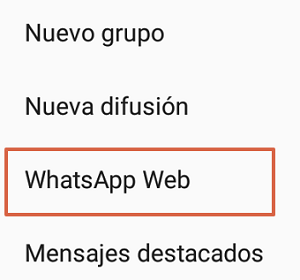
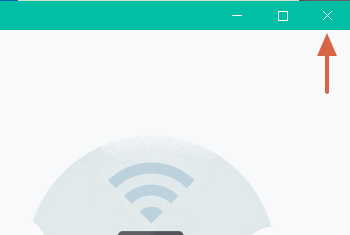
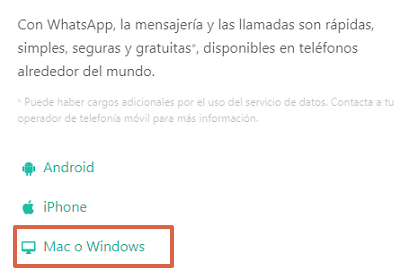
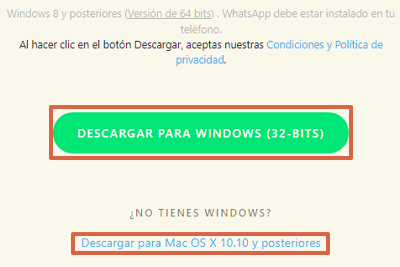
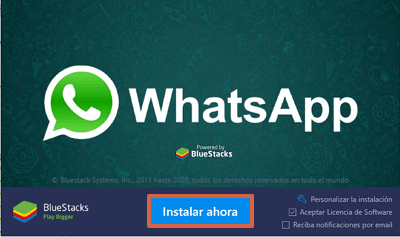
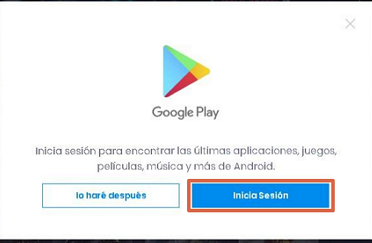
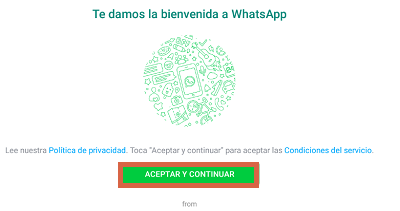
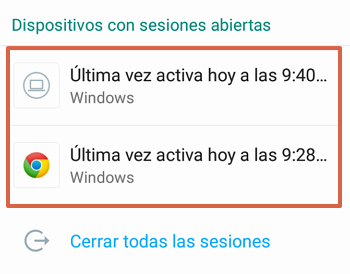
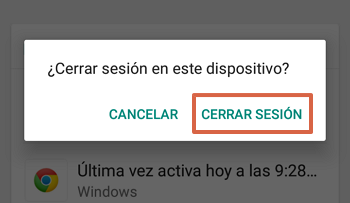

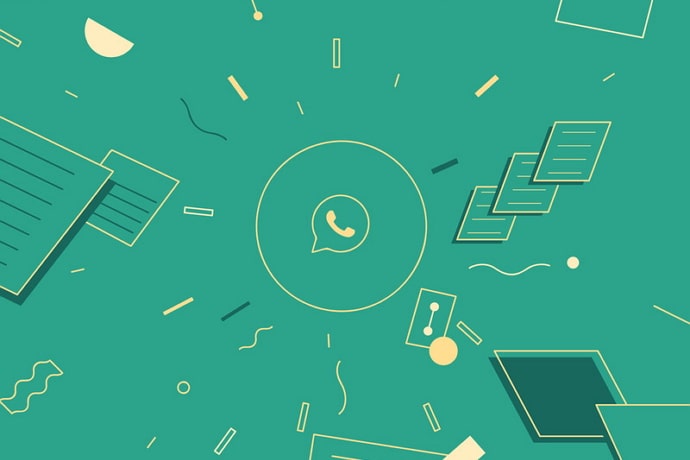
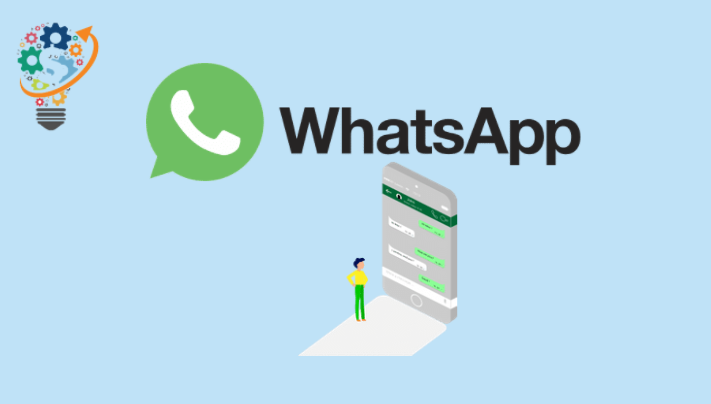




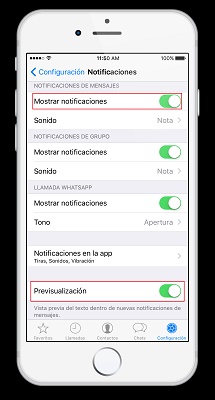
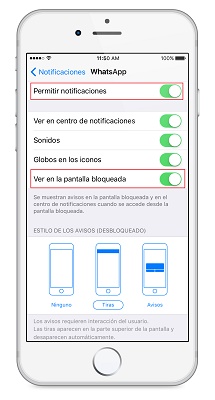
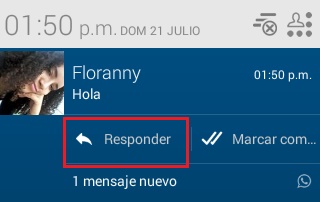
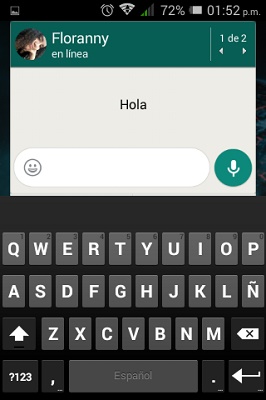
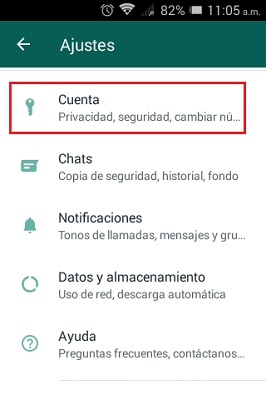
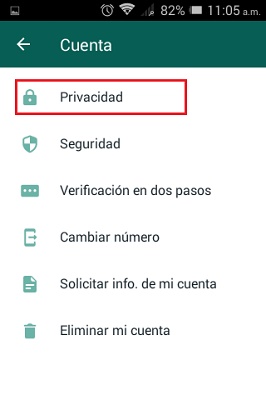
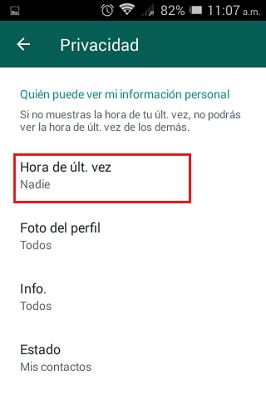
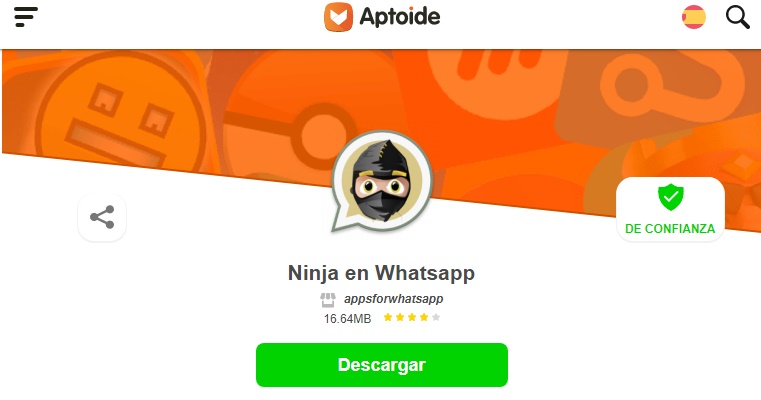
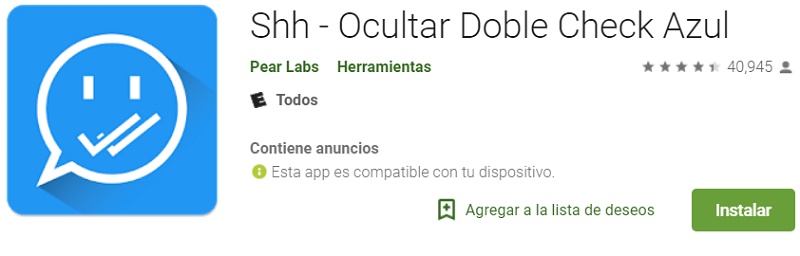
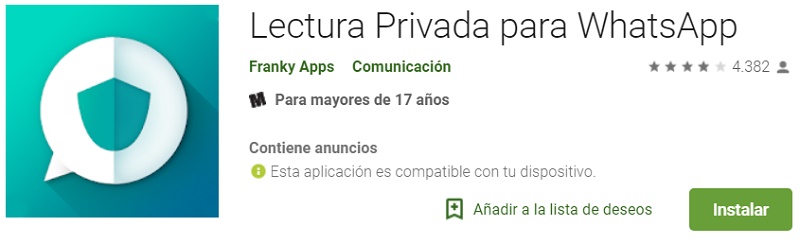
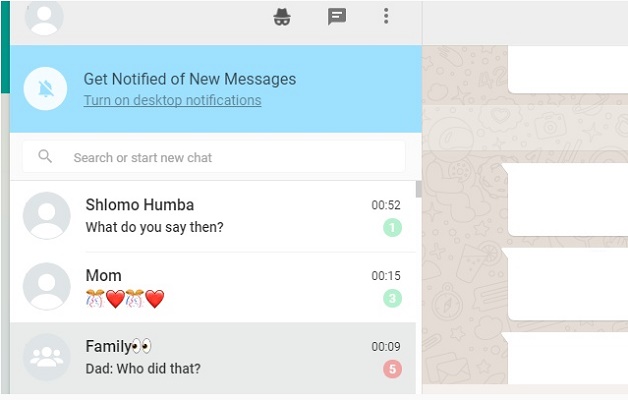
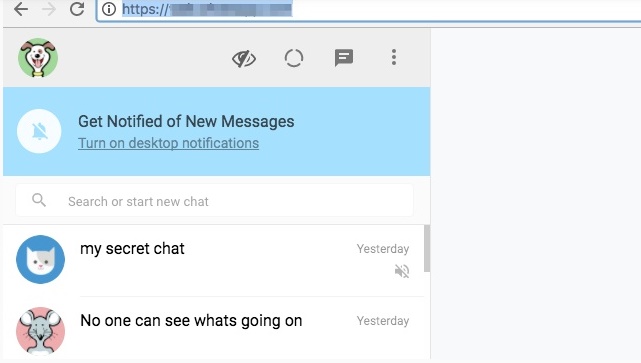
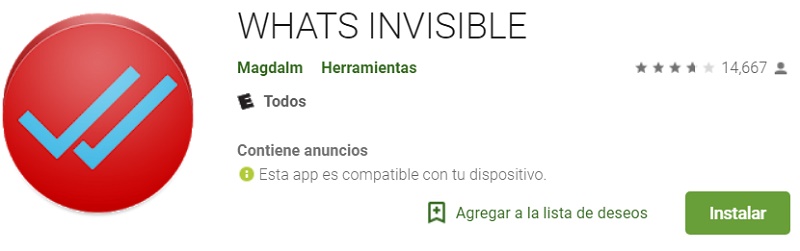
 الإبلاغ عن هذا الإعلانهل كان المقال مفيداً؟شاركه مع أصدقائك ولا تنسى لايك والتعليق
الإبلاغ عن هذا الإعلانهل كان المقال مفيداً؟شاركه مع أصدقائك ولا تنسى لايك والتعليق